7 Chrome-расширений для обхода блокировок / Хабр
В последние годы вопрос обхода различных блокировок сайтов стоит достаточно остро. Проще всего решить ее можно с помощью прокси-расширений для браузера. А поскольку самым популярным браузером сейчас является Chrome, то я решил собрать в одном материале все самые адекватные варианты прокси и VPN-расширений для него.
Бесплатный инструмент (есть и платные тарифы), который предоставляет пользователям возможность использовать для подключения более 338 серверов на пяти континентов. Это приложение работает быстрее многих других подобных продуктов и пользуется популярностью – у расширения для Chrome более 200 тысяч установок, средняя оценка – 4.5 звезды.
Из важных технических возможностей: работа в фоновом режиме, поддержка любого типа интернет-соединений, простое подключение в один клик, понятный интерфейс, поддержка Windows, MacOS, Android, iOS, Linux.
Недавно появившийся бесплатный VPN и прокси-сервис, который набирает популярность.

Из плюсов заметна скорость — включенное расширение не сильно замедляет браузинг (в блоге проекта можно найти кое-какие данные по поводу того, какой скорости следует ждать), доступны сразу несколько серверов в странах Европы и США, что обеспечивает возможность доступа практически к любому заблокированному сайту.
Популярный инструмент с миллионами пользователей. Разработчики позиционируют свое расширение в качестве средства обеспечения информационной безопасности, а не только прокси — сервис позволяет пользователю избежать слежки за собой со стороны интернет-маркетологов, систем аналитики сайтов и других инструментов отслеживания поведения в сети. Существует также платная версия сервиса (от $7,99/мес), при покупке которой можно рассчитывать на более высокую скорость, поддержку 24/7 и получить возможность выбора серверов в большем количестве локаций.

Еще один известный инструмент для обхода блокировок, созданный компанией Anchor Free. Помимо собственно расширения для Chrome, существуют версии продукта для iOS, Android, Windows Phone, OS X и Windows. Как и в случае ZenMate сервисом можно пользоваться как бесплатно, так и купить расширенную версию (цена стартует с $5,99).
По статистике Google, этим сервисом пользуются меньше людей, чем предыдущими двумя, однако у него наилучшие оценки — средний балл находится на уровни пяти звезд. Это не VPN в полном понимании слова, скорее его можно назвать прокси-сервисом, использующим шифрование. И при работе именно с расширением для браузера, а не десктопной версии, шифруется только браузерный трафик
Бесплатная версия TunnelBear имеет ограничения по трафику — максимум 500 мегабайт в месяц, затем понадобится платная подписка, цена на которую начинается с $4,99 при оплате сразу на год.
Полностью бесплатное решение для обхода блокировок — проект монетизируется за счет рекламы (для ее просмотра нужно нажать специальную кнопку), что позволяет сохранять его не только бесплатным, но и безлимитным. Для начала использования не нужно создавать никаких учетных записей, достаточно просто установить расширение и выбрать виртуальную локацию.
Бесплатный VPN-сервис без ограничения трафика и скорости передачи данных, предоставляющий выбор виртуального местоположения в 15 различных странах. Hola выступает как одноранговый сервис: в качестве маршрутизаторов для передачи данных используются компьютеры участников системы. С этим был связан скандал, когда создателей Hola VPN обвинили в продаже трафика и наличии уязвимостей в их программном обеспечении — команда проекта изначально не сообщала о такой схеме работы.
Еще несколько альтернатив:
Дополняйте список в комментариях!
17 расширений Chrome и Firefox для вашей приватности и безопасности / Блог компании GlobalSign / Хабр
Здесь мы перечислим некоторые расширения, ориентированные на безопасность и приватность работы. Большинство из них работают в Chrome, это сейчас самый популярный браузер с долей около 40% в России, но многие из расширений выпускаются также под Firefox.
Большинство из них работают в Chrome, это сейчас самый популярный браузер с долей около 40% в России, но многие из расширений выпускаются также под Firefox.
В целом набор полезных расширений можно разбить на пять категорий:
- Блокировка рекламы
- Скрытие и подделка информации (IP, геолокация, user agent)
- Очистка данных в браузере
- Настройки приватности
- Защита от зловредов и майнинговых скриптов
Ряд браузеров основаны на движке Chromium, его расширения совместимы с Brave, Opera и Vivaldi.
Самое главное расширение, которое нужно установить себе, а также всем знакомым и родственникам — блокировщик рекламы. Это абсолютный must have для каждого. Вот самые популярные:
Сложно рекомендовать конкретный блокировщик, все они хорошо справляются. Кто-то предпочитает самый быстрый Ghostery, кто-то привык к старому AdBlock Plus.
Кто-то предпочитает самый быстрый Ghostery, кто-то привык к старому AdBlock Plus.
Результаты бенчмарков в феврале 2019 года, сколько времени уходит на обработку страницы разными блокировщиками рекламы. Несмотря на накладные расходы, все они по итогу ускоряют загрузку страниц
В конце статьи — голосование за лучший блокировщик.
HideMyBack
Скрытие определённой информации: реферер, user agent, IP-адрес и геолокация. Защищает от онлайн-трекеров и позволяет даже изменить свой IP-адрес в ответе для сервера.
User Agent Switcher
Простое и мощное расширение для переключения между разными строками user agent.
WebRTC Protect
WebRTC — открытый фреймворк для общения в реальном времени. Он обычно используется для видеозвонков и конференций через браузер или мобильные устройства.
Расширение WebRTC Protect защищает пользователя от утечки IP-адреса через WebRTC. Расширение маленькое и простое в использовании.
Unseen — приватность в чатах
Защита от раскрытия статуса «Просмотрено» (Seen) в чатах. Работает с веб-мессенджерами WhatsApp, Facebook Messenger, Web Telegram и др, а также на сайтах facebook.com и messenger.com.
Блокирует статус «Просмотрено», индикатор последней активности и индикатор «Пользователь печатает…».
Location Guard
Скрытие или подделка своего географического местоположения.
Click&Clean (Chrome, Firefox, Edge)
Популярное расширение для очистки временных данных в браузере. Конечно, соответствующие настройки есть в самом браузере, но это расширение предоставляет гораздо больше настраиваемых опций и расширенных настроек очистки.
Privacy Settings
Минималистичное, но весьма функциональное расширение для управления настройками приватности. Отличается простым интерфейсом.
Privacy Manager
Более продвинутый диспетчер настроек приватности в Chrome.
Privacy Manager умеет производить сетевой мониторинг, изменять куки, а также управлять IP-адресами по WebRTC.
Privacy Badger (Chrome, Firefox, Opera, Android)
Расширение Privacy Badger от Фонда электронных рубежей (EFF) автоматически обнаруживает и блокирует трекеры и вредоносные скрипты на основе их поведения. Есть список разрешений для отдельных элементов, таких как видеоплееры и интерактивные виджеты.
Разработчики поясняют, что им нравятся Disconnect, Adblock Plus, Ghostery и другие подобные расширения и блокировщики рекламы, но «они не обеспечивают в точности то, что нужно». Тестирование показало, что всем этим решениям для эффективной работы требуется некоторый объём ручной настройки, чтобы блокировать нестандартные трекеры. Некоторые используют неприемлемую бизнес-модель, исключая клиентов из списка блокировки за деньги.
EditThisCookie
Продвинутый опенсорсный менеджер куков. Позволяет редактировать, добавлять, управлять, создавать и искать по кукам. Также позволяет изменять дату истечения срока действия куков и импортировать/экспортировать их.
Miner Blocker
Расширение против криптомайнеров не только останавливает работу майнерских скриптов, но и служит индикатором, на каких сайтах установлены такие зловреды. Владельцы сайтов считают это легитимной моделью микроплатежей, когда читатели платят своими ресурсами за услугу доступа к информации, однако в таком случае этично предупреждать пользователей о взимании платы.
Fox Web Security
Родительский контроль: блокировка сайтов с материалами для взрослых. Хотя её можно обойти, впрочем, как и любую блокировку.
HTTPS Everywhere (Chrome, Firefox, Opera, Firefox для Android), расширение включено в Brave, Tor и Onion (iOS) по умолчанию
Совместная разработка Tor Project и Фонда электронных рубежей. На многих сайтах реализована не полная, а частичная или некорректная поддержка HTTPS. Например, по умолчанию загружается незащищённая HTTP-версия или на страницах HTTPS отдельные ссылки ведут на неё. Расширение HTTPS Everywhere исправляет некоторые из этих проблем путём изменения запросов на лету.
На многих сайтах реализована не полная, а частичная или некорректная поддержка HTTPS. Например, по умолчанию загружается незащищённая HTTP-версия или на страницах HTTPS отдельные ссылки ведут на неё. Расширение HTTPS Everywhere исправляет некоторые из этих проблем путём изменения запросов на лету.
Каждое расширение вносит свой вклад в парсинг веб-страницы и потребление памяти, так что желательно установить необходимый минимум и не более того. Например, «антивирусные» расширения в значительной степени бесполезны и только впустую расходуют ресурсы CPU и память, а иногда даже внедряют в браузер ненужную рекламу, как это делало антивирусное расширение Avast.
Если вы пользуетесь другими полезными расширениями для защиты личных данных и безопасности, добавляйте в комментариях.
список из 12 лучших и инструкция по установке
Привет, дорогие читатели!
Вы, наверное, заметили, насколько ограниченным стал Рунет за последние 2 года.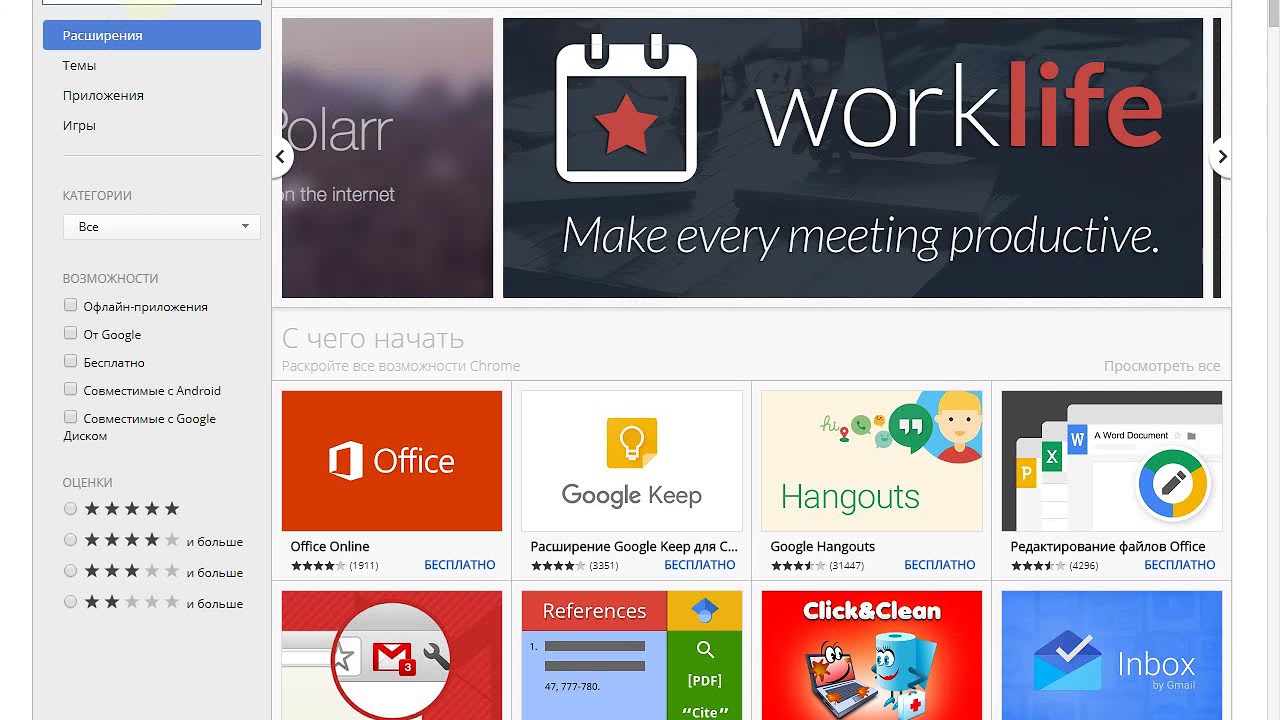 Раньше нам бы и в голову не приходило искать способы обхода блокировки. Теперь некоторые сайты, мессенджеры, к которым мы привыкли, находятся за списком разрешенных.
Раньше нам бы и в голову не приходило искать способы обхода блокировки. Теперь некоторые сайты, мессенджеры, к которым мы привыкли, находятся за списком разрешенных.
Один из самых простых способов открыть заблокированный сайт – установить VPN-расширение для Chrome. Это бесплатно и займет пару минут. Но среди плагинов есть и некачественные. Они тормозят, часто выключаются и открывают доступ к малому количеству ресурсов. Поэтому я сделала подборку лучших дополнений, которые вы можете поставить в Google Chrome.
Что это такое и как работает
Плагин VPN (англ. Virtual Private Network – виртуальная частная сеть) – это дополнение к браузеру. Оно меняет российский IP-адрес на зарубежный. Как будто вы заходите в интернет с другой страны.
Разблокировка сайтов распространяется только на браузер. Кстати, Google Chrome еще надо установить и настроить, прежде чем думать о плагинах. Если хотите пользоваться забаненными мессенджерами, приложениями, то надо ставить VPN-программу.
Две причины использовать VPN:
- Анонимность. Маскировка IP-адреса дает некую свободу и частично защищает от слежки. Это слабый метод по сравнению с браузером Tor. При желании вас все равно могут вычислить.
- Доступ к заблокированным сайтам. Вы сможете открыть торрент-трекеры, электронные библиотеки, заблокированное для России видео на YouTube.
Можно посмотреть русские сериалы на YouTube, используя VPN. Например, телешоу и фильмы ТНТ. С российского IP смотреть их не разрешают, а вот с западного – сколько угодно.
Если вам необходима анонимность, вы боитесь, что другие пользователи ПК узнают, какие сайты вы посещаете, то включайте режим инкогнито в Google Chrome.
Я сама регулярно пользуюсь VPN на ноутбуке и телефоне. Line, WeChat и другие важные мессенджеры оказались под санкциями Роскомнадзора. Но обход блокировки на смартфонах – это уже отдельная тема.
Где скачать
Все дополнения загружайте и устанавливайте в официальном каталоге Google Chrome.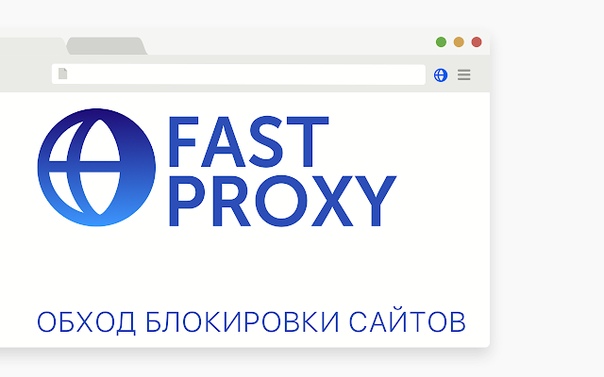
Чтобы перейти в него, вызовите меню, кликнув на три точки вверху.
Выберите “Дополнительные инструменты” → “Расширения”.
Кликните на три полоски в левом углу.
Во всплывшем окне внизу выбираем “Открыть Интернет-магазин Chrome”.
Чтобы посмотреть все VPN-расширения, которые есть, отмечаем галочкой “Бесплатно”. Выбираем категорию “Специальные возможности” или “Работа”. Листаем каталог.
Можно ввести слово “VPN” или “Proxy” в поисковую строку.
Как установить
Допустим, вам понравилось расширение. Кликаете на иконку.
Нажимаете на кнопку “Установить”.
Появится окошко, в котором у вас спросят разрешения. Если вы согласны, нажимаете “Установить расширение”.
Когда процесс закончится, вы увидите дополнение в списке установленных и на верхней панели.
Топ-12 плагинов
С этим прокси-сервером вы будете “летать” по интернету. Тесты показали скорость более 10 Мбит в секунду. Конечно, он не сможет выйти за пределы вашего тарифного плана. Если у вас 1 Мбит в секунду, увеличить не получится.
Конечно, он не сможет выйти за пределы вашего тарифного плана. Если у вас 1 Мбит в секунду, увеличить не получится.
Открывает все популярные заблокированные сайты. Например, rutracker.org. На выбор дают IP-адрес 5 стран: Нидерландов, Америки, Австралии, Великобритании, России.
Мощный анонимайзер. Помогает заходить не только на обычные сайты, но и “торовские” (.onion). Маскирует трафик и прячет ваше местоположение. Альтернативная и улучшенная версия расширения Browsec.
Защищает от сканирования рекламными скриптами, систем аналитики и других видов отслеживания поведения в интернете. Вас не будет преследовать контекстная реклама с тем, что вы вбивали в поисковик, пока пользуетесь ZenMate VPN. У плагина есть фишка – функция Smart Price. Она подобно Яндекс.Маркету анализирует цены разных интернет-магазинов и показывает, где дешевле всего.
Есть еще расширенная платная версия – 7,99 $ в месяц. У нее скорость выше, круглосуточная поддержка.
Прячет IP-адрес от любопытных скриптов, счетчиков и сайтов.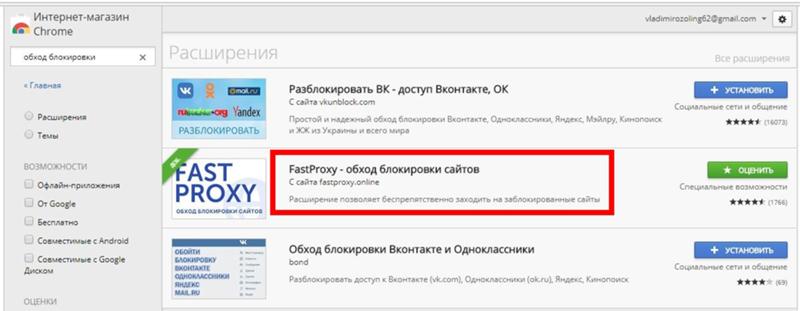 Блокирует рекламу и чтение cookies-файлов. Не нужно регистрироваться и долго ждать. Подключиться к VPN можно всего за один клик и несколько секунд.
Блокирует рекламу и чтение cookies-файлов. Не нужно регистрироваться и долго ждать. Подключиться к VPN можно всего за один клик и несколько секунд.
Для тех, кто хочет посещать заблокированные сайты на телефоне, есть хорошая новость. Существует приложение “Hotspot Shield VPN” для Android, iOS и даже Windows.
Определяет местоположение и подключает к ближайшему серверу, чтобы сэкономить время и дать лучшую скорость интернета. Betterner Unlimited Free – это что-то из категории “бесплатно”, без регистрации и паролей. С RuTracker и другими сайтами справится.
Дохода от рекламы хватает разработчикам, поэтому нет лимита и предложений купить премиум-версию.
Трафик и скорость безлимитны. На выбор дают IP-адреса 15 стран. Схема работы чем-то похожа на браузер Tor. Передача данных осуществляется с помощью ПК других пользователей. Своеобразный обмен. Допустим, вы пользуетесь IP парня из Канады, а он – вашим.
SSL-шифрование скрывает ваше путешествие по интернету от любопытных скриптов. Открывается доступ ко всем запрещенным сайтам в России. Серверы находятся в Америке, Канаде, Франции и Дании. Из-за большого наплыва участников скорость может снижаться.
Открывается доступ ко всем запрещенным сайтам в России. Серверы находятся в Америке, Канаде, Франции и Дании. Из-за большого наплыва участников скорость может снижаться.
В бесплатном варианте вы можете заходить только на один сайт, выбранный вами. Browsec не потянет слабенький компьютер. Он требует много оперативной памяти для бесперебойной работы. Пригоден для скачивания торрент-файлов с RuTracker или обычного серфинга в интернете.
Быстрое и удобное прокси-дополнение, которое открывает любой заблокированный ресурс.
Преимущества:
- молниеносные 1 000-мегабайтные серверы;
- запуск одним нажатием;
- есть приложения для Android и iOS.
Позволяет посещать забаненные социальные сети, сайты. Отличное решение для жителей Украины, которые хотят получить доступ к российским сервисам: КиноПоиску, Яндексу.
С ним можно посещать сайты, которые попали под раздачу Роскомнадзора. Можно смотреть норвежское, французское телевидение, скачивать торренты. Становятся доступными плюшки Amazon, Netflix. Ваш IP воспринимается за местный и уже не блокируется забугорными сервисами. Существенных минусов нет. Более 5 локаций по всему миру.
Становятся доступными плюшки Amazon, Netflix. Ваш IP воспринимается за местный и уже не блокируется забугорными сервисами. Существенных минусов нет. Более 5 локаций по всему миру.
Скрывает реальное местоположение, блокирует рекламу и слежку через интернет. Он восстанавливает доступ к заблокированным ресурсам и обеспечивает полную секретность.
Бесплатный тариф ограничен. Месячный трафик – 10 гигабайт. Пользоваться можно только с одного девайса. Доступно всего лишь 8 локаций, в то время как в платном варианте – 45.
Как включить и отключить
Сейчас я покажу по шагам, как включить и выключить расширение.
В правом верхнем углу есть иконки дополнений. Кликните один раз на значок, чтобы включить, повторно – для выключения.
Если вы не нашли иконку необходимого плагина, то откройте меню. Кликните на три точки вверху.
Перейдите к расширениям браузера.
Нажмите на ползунок плагина. Если он посинел, значит, включился. Когда он неактивен, он серого цвета. Чтобы отключить, кликайте там же.
Когда он неактивен, он серого цвета. Чтобы отключить, кликайте там же.
Для смены локации нажмите на символ плагина справа вверху. И кликните на желаемый город, страну в списке.
Заключение
Выбирайте проверенные временем VPN из списка. Существует много сомнительных плагинов, которые продают ваши данные третьим лицам. Поверьте, у них накапливается толстое досье на вас, потому что через них проходит вся информация страниц, которые вы посещаете.
А вы заходите на запрещенные сайты? Как боретесь с блокировкой? Делимся опытом и советами в комментариях. Установили VPN, а сайт все еще не открывается? Пишите – разберемся.
Подпишитесь. У нас много статей, которые помогут проще и эффективнее пользоваться интернетом.
До скорой встречи!
Как обойти блокировку сайтов в Гугл Хром
Работая в интернете, каждый из нас хоть раз сталкивался с заблокированными сайтами. Некоторые считают, что это ошибка сервера или несостоятельность браузера, но на самом деле причина кроется совершенно в другом. Если вы используете для работы в интернете браузер Google Chrome, то не нужно его обвинять в невозможности посетить нужный сайт, это дело рук Роскомнадзора. Однако есть несколько удобных и простых способов, как обойти блокировку сайта. Основной упор нацелен на установку дополнительных расширений. С ними работа в интернете станет более комфортной и доступной.
Некоторые считают, что это ошибка сервера или несостоятельность браузера, но на самом деле причина кроется совершенно в другом. Если вы используете для работы в интернете браузер Google Chrome, то не нужно его обвинять в невозможности посетить нужный сайт, это дело рук Роскомнадзора. Однако есть несколько удобных и простых способов, как обойти блокировку сайта. Основной упор нацелен на установку дополнительных расширений. С ними работа в интернете станет более комфортной и доступной.
Почему Гугл Хром блокирует сайты
Кто блокирует сайты и зачем? Блокировкой страниц занимается хостинг-провайдер на основе уважительных причин. К основным причинам можно отнести:
- ограничение распространения информации, указанной на сайте, которая может привести к нежелательным последствиям;
- исключение информации, связанной с пропагандой наркотиков, алкоголизма, прочее;
- устранение распространения заведомо ложной информации;
- блокировка пиратских сайтов и контента.

В последнее время очень часто сайты блокируют для отдельных регионов и стран, тем самым запрещая просматривать контент страниц другим гражданам, находящимся территориально в зоне, которая попадает под ограничения по разным причинам. Все это сказывается на неудобстве работы в интернете, и пользователь пытается любыми путями обойти блокировку страницы, особенно, если информация на ней является крайне важной. Но выход есть и, причем, очень простой.
Можно ли обойти блокировку
Итак, вы переходите по ссылке, а сайт заблокирован, есть ли какие-то пути обхода или другие способы получения доступа к важной для вас странице? Если вы работаете в Гугл Хроме, то можете не переживать за возможность перехода по разным сайтам. Браузеру доступно большое количество расширений, цель которых заключается в обходе блокировки, даже если сайт был заблокирован Роскомнадзором. А все почему? Сайт блокируется на программном уровне, а не на аппаратном, в результате чего, сервер можно обмануть, путем простой смены IP-адреса. Сегодня существует множество программ, которые подменяют реальный адрес пользователя на виртуальный по принципу VPN и обеспечивают полноценную работу в интернете, что нисколько не сказывается на качестве.
А все почему? Сайт блокируется на программном уровне, а не на аппаратном, в результате чего, сервер можно обмануть, путем простой смены IP-адреса. Сегодня существует множество программ, которые подменяют реальный адрес пользователя на виртуальный по принципу VPN и обеспечивают полноценную работу в интернете, что нисколько не сказывается на качестве.
Варианты действий
Вы можете сами подыскать себе подходящее расширение для скрытия IP-адреса в Гугл Хроме, но лучше всего установить проверенное. Ниже представлен список надежных утилит, которые вы можете добавить прямо в браузер Google и при необходимости обхода блокировки включать его. Найти и установить расширение в Google Chrome можно согласно следующей инструкции:
- Запускаете браузер.
- Нажимаете в правом верхнем углу на три вертикальные точки.
- В выпадающем списке выбираете «Дополнительные инструменты».
- Далее «Расширения».
- Переходите на страницу с вашими ранее установленными расширениями и слева нажимаете на три горизонтальные полоски.

- Сбоку открывается меню, вы ниже переходите в «Интернет-магазин Chrome».
- Вверху будет строка поиска, куда вам останется вписать название плагина, а после в результатах поиска отыскать нужное и нажать «Установить».
Установить friGate
friGate
Одним из первых программ VPN считается friGate. Его можно смело отнести к наиболее популярным расширениям, благодаря удобной и качественной работе. Вам нужно его только установить на основе вышеописанной инструкции и включить. Всю остальную работу утилита сделает за вас. Для перенаправления адреса программа использует свои собственные силы, а именно свой прокси-сервер. Это положительно сказывается на скорости браузера и использовании интернет-трафика.
Среди основных преимуществ работы friGate можно выделить:
- автоматическая настройка включения и выключения при обнаружении заблокированного сайта;
- малое потребление ОЗУ, из-за чего можно использовать на устаревших системах;
- высокая скорость передачи данных;
- стабильная работа;
- использование собственных прокси-серверов;
- не нужно долго настраивать.

Главным преимуществом расширения frigate является автоматическая настройка. Ни одна другая программа для обхода блокировок не может похвастаться подобной функцией. То есть вы переходите по сайтам, и если он для вас ограничен, то friGate автоматически включает смену адреса и обходит блокировку. А если сайт доступный для всех, то плагин сам выключается. Это очень удобно.
Рекомендуется включать friGate только на время пользования заблокированным сайтом, отключая его в процессе серфинга по другим сайтам, потому что из-за включенного расширения некоторые элементы на сайтах могут работать некорректно (например, может не проигрываться видео).
Так как программа работает в автоматическом режиме, то ручная настройка отсутствует. А это значит, что пользователь не может по своему желанию включить скрытие действующего IP-адреса. Это единственный и главный недостаток friGate.Hotspot Shield
Если вы пробовали искать расширение для обхода блокировок самостоятельно через интернет-магазин Chrome, то одним из первых будет Hotspot. Это еще один плагин для скрытия реального IР-адреса и перенаправления трафика. Здесь используются высокоскоростные серверы, поэтому вы можете не переживать за скорость работы, связь практически никогда не обрывается. Hotspot Shield не только предоставляет доступ к нужным сайтам, но и полностью блокирует отслеживание пользователя, то есть делает его невидимым. Если подытожить, то главными преимуществами расширения являются:
Это еще один плагин для скрытия реального IР-адреса и перенаправления трафика. Здесь используются высокоскоростные серверы, поэтому вы можете не переживать за скорость работы, связь практически никогда не обрывается. Hotspot Shield не только предоставляет доступ к нужным сайтам, но и полностью блокирует отслеживание пользователя, то есть делает его невидимым. Если подытожить, то главными преимуществами расширения являются:
- быстрое соединение и скорость работы;
- простая установка и настройка;
- удобное оформление включения и выключения дополнительных параметров;
- надежная замена IР-адреса;
- небольшое потребление ресурсов оперативной памяти устройства;
- соблюдение конфиденциальности и предупреждение отслеживания;
- использование высокоскоростных серверов.
Несмотря на то, что расширение Hotspot Shield является надежным и мощным инструментом VPN, все вышеперечисленные функции доступны для бесплатной версии в ограниченном количестве, то есть, если вы захотите сделать посещение сайтов невидимым или выбирать страну распознавания адреса, то здесь придется обратиться к платной версии, что не устраивает многих пользователей.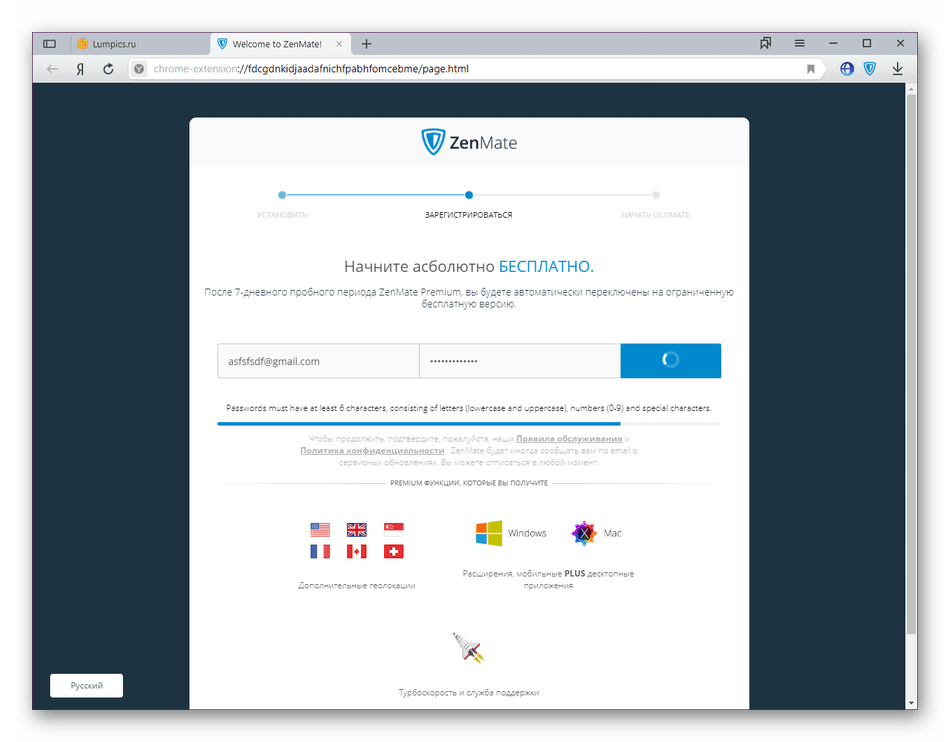
Hola VPN
Еще одно популярное приложение, работающее по принципу торрент-трекеров – Hola. Отличительная особенность работы такого плагина – это замена реального IР-адреса, другими адресами пользователей, у которых также установлено расширение Hola, в результате чего получается организовать быструю и стабильную работу на сервере. Также силы разработчиков плагина были направлены на шифрование трафика и обеспечение конфиденциальности в интернет-сети.
Если подвести итог, то приложение Hola в браузере Гугл Хром предоставит вам следующие преимущества:
- стабильное и быстрое соединение;
- уникальная система шифрования трафика при помощи работы других пользователей, работа по принципу торрент-трекеров.
- качественная подмена IP-адреса;
- не снижает скорость работы браузера и компьютера;
- большой выбор настроек;
- надежные алгоритмы шифрования и системы конфиденциальности.

Ghostery
Еще одно довольно полезное приложение, которое можно скачать для браузера Google Chrome, называется Ghostery. Его часто скачивают не только для обхода заблокированных сайтов, но и для полного скрытия работы в интернете, то есть сделать посещения страниц невидимыми. Для смены реального адреса вы можете выбрать любую страну и континент. Также плагин автоматически блокирует любые запросы распознавания пользователя и при этом обеспечивает высокую скорость передачи данных, однако сильно отражается на работе компьютера, так как требует много оперативной памяти. Кроме того, вы можете установить и пользоваться Ghostery совершенно бесплатно.
Добавив в браузер Гугл Хром приложение Ghostery, вы сможете оценить такие достоинства программы:
- безопасно работать в интернете;
- скрывать свой IР-адрес;
- сохранять приватность при посещении любых страниц;
- быстро переходить по заблокированным сайтам;
- работать под чужим адресом без снижения скорости;
- мощные и стабильные механизмы перенаправления;
- можно самостоятельно под себя настроить приложение.

TunnelBear
Закрываем список самых популярных и мощных VPN-инструментов расширением TunnelBear. Это не просто заменитель реального IР-адреса на виртуальный, но и использование для этих целей только качественные и высокоскоростные серверы. В качестве дополнительных функций, в TunnelBear также существует настройка конфиденциальности, с помощью которой вы можете не только обходить сайты, но и не оставлять никаких следов даже под чужим адресом. Многие пользователи выбирают TunnelBear исключительно за стабильную и быструю работу. Помимо этого вы сможете получить и другие преимущества:
- большой набор инструментов для настройки параметров;
- можно вносить изменения вручную;
- быстрое и стабильное соединение;
- высокоскоростные серверы для перенаправления адреса;
- новейшие алгоритмы шифрования.
Но расширение TunnelBear особо не пользуется большой популярностью среди российских пользователей, так как в его интерфейсе нет русского языка. Кроме того, приложение представлено в платной и бесплатной версии, где бесплатная урезана на самые «привлекательные функции», что не может не заставлять пользователей отказываться от утилиты. Еще одним недостатком является большое потребление оперативной памяти, поэтому для стареньких компьютеров, он не подойдет.
Кроме того, приложение представлено в платной и бесплатной версии, где бесплатная урезана на самые «привлекательные функции», что не может не заставлять пользователей отказываться от утилиты. Еще одним недостатком является большое потребление оперативной памяти, поэтому для стареньких компьютеров, он не подойдет.
Альтернативные варианты
Вышеперечисленный список самых мощных и популярных расширений, которые позволяют обойти блокировку страниц. Однако это далеко не все качественные плагины, которые адаптированы под работу Гугл Хрома и могут быть встроены в браузер. Если ни одно из ранее приведенных приложений вам не подходит, то вы можете ознакомиться с альтернативными вариантами, которые также доступны в интернет-магазине Chrome:
- Browsec VPN – платная утилита, которая может похвастаться надежной заменой IP-адреса и стабильным соединением без прерываний. Конечно, доступен и бесплатный вариант приложения, однако он, по отзывам пользователей, работает нестабильно, медленно и плохо сказывается на общей работе устройства;
- Ininja – бесплатная программа, которая предоставляет доступ к заблокированным сайтам, не замедляя работу браузера и других открытых приложений.
 Использует несколько качественных европейских серверов;
Использует несколько качественных европейских серверов; - ZenMate VPN – один из самых популярных плагинов, подходящих конкретно для Гугл Хрома и шифрования своего реального адреса. Кроме VPN, расширение предоставляет огромный набор дополнительных функций, которые вы можете настроить вручную;
- Touch VPN – еще один бесплатный VPN-инструмент, который предоставляет доступ к любому сайту, однако периодически в приложении наблюдается снижение скорости соединения и ограничения для некоторых страниц.
Итак, вы ознакомились с самыми качественными и популярными расширениями для браузера Google Chrome, которые предоставят вам доступ на заблокированный сайт. Теперь вы можете больше не мучиться с переходами по разным страницам для получения важного для вас контента. При необходимости скрытия работы с заблокированным сайтом выбирайте такое расширение, где присутствуют настройки конфиденциальности. Также обращайте внимание платное или бесплатное приложение, чтобы потом его не удалять.
При необходимости скрытия работы с заблокированным сайтом выбирайте такое расширение, где присутствуют настройки конфиденциальности. Также обращайте внимание платное или бесплатное приложение, чтобы потом его не удалять.
Как обойти блокировку сайтов и трекеров
Расширения для браузеров
Установка расширения для браузера — это один из самых быстрых и простых способов обойти блокировку. Расширения не требуют от пользователя практически никаких действий и чрезвычайно просты в настройке.
«Доступ к Рутрекеру» (Chrome, Opera, Firefox, «Яндекс.Браузер»)
Специальное расширение для доступа к самому популярному торрент-трекеру Рунета.
Официальный сайт: dostup-rutracker.org.
Цена: Бесплатно
Разработчик: Разработчик
Цена: Бесплатно
anonymoX (Chrome, Firefox)
Официальный сайт: anonymox.![]() net.
net.
Разработчик: Разработчик
Цена: Бесплатно
Browsec (Chrome, Opera, «Яндекс.Браузер»)
Официальный сайт: browsec.com.
Цена: Бесплатно
FriGate (Chrome, Opera, Firefox)
Официальный сайт: fri-gate. org.
org.
FriGate для Opera можно скачать отсюда.
Приложение не найдено
Ещё у friGate есть расширение Proxy для Chrome с набором дополнительных функций для продвинутых пользователей.
Privatix (Chrome, Opera, Firefox)
Официальный сайт: privatix.com.
Цена: Бесплатно
Приложение не найдено
ZenMate (Chrome, Opera, Firefox)
Официальный сайт: zenmate. com.
com.
Цена: Бесплатно
Приложение не найдено
Браузеры со встроенным VPN
Существуют браузеры, в которых VPN присутствует изначально. В таком случае пользователю не нужно ничего дополнительно устанавливать, достаточно лишь выбрать необходимую опцию в настройках. На данный момент наиболее популярным десктопным браузером со встроенным VPN является Opera.
Хорошей практикой является использование двух браузеров: основной, к которому вы привыкли и используете для всего, и дополнительный со встроенным VPN для посещения заблокированных сайтов.
VPN-сервисы
Если говорить просто, VPN в контексте обхода блокировки — это способ подменить своё местоположение, притворившись жителем страны, в которой нужный вам сайт не запрещён. В качестве бонуса пользователь получает защищённый канал с шифрованием всех передаваемых данных.
Надёжность и скорость канала зависят от поставщика услуг. Ключевое отличие VPN-сервисов от перечисленных выше плагинов в том, что первые требуют провести хоть и простую, но всё-таки настройку, зато работают не только при сёрфинге через браузер, но и вообще для всей передаваемой и получаемой из Сети информации.
7 мифов о VPN и причины начать им пользоваться →
Обзоры популярных VPN на Лайфхакере:
Прокси-серверы
Прокси — это ещё один простой способ обойти блокировку, позволяющий выходить в интернет через удалённый сервер, из-за чего все сайты думают, что вы на самом деле находитесь в той стране, где этот сервер располагается. Соответственно, если в той стране нужный вам сайт не запрещён, то вы сможете на него зайти.
Соответственно, если в той стране нужный вам сайт не запрещён, то вы сможете на него зайти.
Что такое прокси и зачем он обычному пользователю →
RuTracker Proxy →
TOR и другие распределённые сети
TOR — это сеть маршрутизаторов и программное обеспечение, разработанное специально для обеспечения анонимности пользователей. Грубо говоря, при использовании этой технологии ваш запрос к сайту и ответ от него проходят настолько извилистым и сложным путём через цепочку прокси-серверов, что вычислить клиента практически невозможно.
Самый простой способ начать использовать эту технологию — скачать и установить Tor Browser, специальную сборку Firefox cо всеми необходимыми дополнительными компонентами, в том числе аддонами NoScript, Torbutton и HTTPS Everywhere. Перед скачиванием не забудьте выбрать во всплывающем списке нужный язык.
Обход блокировки на смартфонах и планшетах
Браузеры
Один из лучших способов обойти блокировку сайта на смартфоне или планшете — это использование режима экономии трафика в Chrome, Opera, UC Browser и других мобильных браузерах с аналогичной функцией.
Для Android
Цена: Бесплатно
Разработчик: OperaЦена: Бесплатно
Цена: Бесплатно
Цена: Бесплатно
Orfox — это Android-браузер со встроенным Tor. Позиционируется как мобильная версия десктопного Tor Browser.
Позиционируется как мобильная версия десктопного Tor Browser.
Приложение не найдено
Для iOS
Цена: Бесплатно
Приложение не найдено
Для Windows Phone
Разработчик: Opera Software
Цена: Бесплатно
VPN
Почти все актуальные мобильные операционные системы располагают встроенными средствами создания VPN.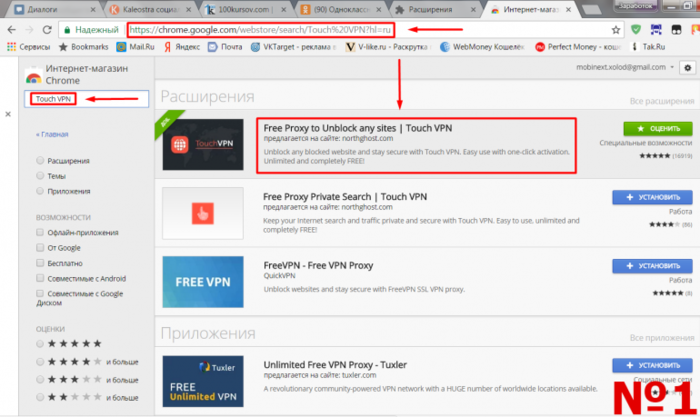 Если вы предпочитаете VPN-сервисы, то сможете настроить соединение и на мобильных устройствах.
Если вы предпочитаете VPN-сервисы, то сможете настроить соединение и на мобильных устройствах.
Если же ковыряться с настройками не хочется, можно установить мобильное приложение для более простого создания VPN-соединения на смартфоне или планшете.
Для Android
Цена: Бесплатно
Цена: Бесплатно
Цена: Бесплатно
Цена: Бесплатно
Цена: Бесплатно
Цена: Бесплатно
Для iOS
Цена: Бесплатно
Цена: Бесплатно
Что дальше?
Воспользовавшись одним из предложенных методов обхода блокировки, вы снова получите доступ к желаемому сайту, а соответственно, и к более детальным руководствам к действию от администрации или пользователей ресурса.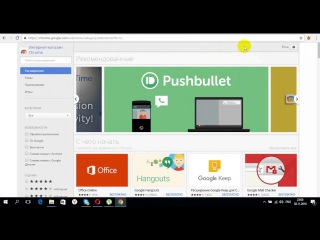 Практически все попавшие в немилость ресурсы размещают на главной странице актуальные новости и информацию о способах противодействия блокировке. Изучите их и выберите наиболее подходящий вам.
Практически все попавшие в немилость ресурсы размещают на главной странице актуальные новости и информацию о способах противодействия блокировке. Изучите их и выберите наиболее подходящий вам.
Помимо этого, не будет лишним подписаться на официальные сообщества любимых сайтов в социальных сетях. Если доступ к ресурсу снова пропадёт, вы сможете получить свежие инструкции через социалки.
Расширения Chrome для обхода блокировки сайтов
В настоящее время вопрос обхода блокировок интернет-ресурсов является достаточно актуальным для многих отечественных пользователей. Проводимая правительством политика «закручивания гаек» в информационной сфере напрямую касается многих сайтов, доступ к которым блокируется по требования Роскомнадзора и аналогичных ему структур. Среди разнообразия инструментов, позволяющих обходить подобные блокировки, важное место занимают расширения для пользовательского браузера, задействующие прокси и VPN для преодоления правительственной цензуры. В данном материале мы рассмотрим популярные расширения для браузера Chrome, который можно использовать для обхода блокировки веб-ресурсов. А также поясним, как ими пользоваться.
В данном материале мы рассмотрим популярные расширения для браузера Chrome, который можно использовать для обхода блокировки веб-ресурсов. А также поясним, как ими пользоваться.
О браузере Google Chrome
Как известно, браузер Google Chrome является одним из самых популярных в мире браузеров. Его рыночная доля на август 2018 года составляет около 59%, а количество активных пользователей превышает цифру в 300 миллионов человек. Функционал данного браузера позволяет эффективно работать с расширениями – небольшими программами, улучшающими и дополняющими его возможности. Среди множества доступных в магазине Хром расширений нас интересуют инструменты, позволяющие обходить осуществляемую провайдерами блокировку интернет-ресурсов. Ниже разберём ряд таких расширений, позволяющих получить доступ к ранее заблокированным сайтам.
Читайте также: Расширения Яндекс Браузера для обхода блокировки сайтов.
FastProxy – простое расширение для обхода блокировок
Первым в нашем списке идёт «FastProxy» — набирающее популярность расширение, позволяющее эффективно и безопасно обходить блокировки сайтов в России, Украине, Беларуси и других странах.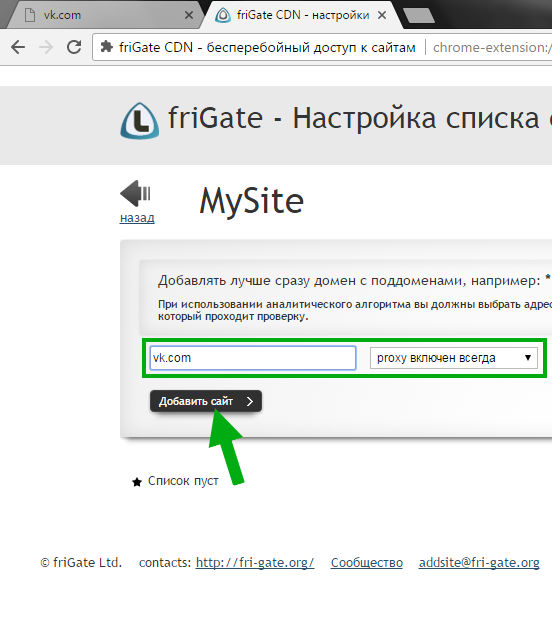 По заверениям разработчиков, дополнение абсолютно бесплатно, свободно от назойливой рекламы, и практически не утяжеляет работу браузера. Программа работает только с заблокированными сайтами, не ведёт логов действий пользователя, имеет хорошую скорость работы, обладает простым и удобным пользовательским меню.
По заверениям разработчиков, дополнение абсолютно бесплатно, свободно от назойливой рекламы, и практически не утяжеляет работу браузера. Программа работает только с заблокированными сайтами, не ведёт логов действий пользователя, имеет хорошую скорость работы, обладает простым и удобным пользовательским меню.
Для установки расширения достаточно:
- Перейти в вашем Хром по указанной выше ссылке.
- Нажать на «Установить» справа.
- После установки плагина справа сверху появится соответствующая кнопка, клик по которой позволит осуществить включение-отключение расширения, а также его базовую настройку.
Gom VPN – поможет разблокировать сайт в Chrome
«Gom VPN» — это свободно конфигурируемое расширение Хром для разблокировки сайтов. Программа активно работает с быстрыми серверами и прокси, легко настраивается, активируется в один клик, и имеет кроссплатформенный характер (работает с ОС Андроид, iPhone, Виндовс, позволяя использовать один и тот же аккаунт).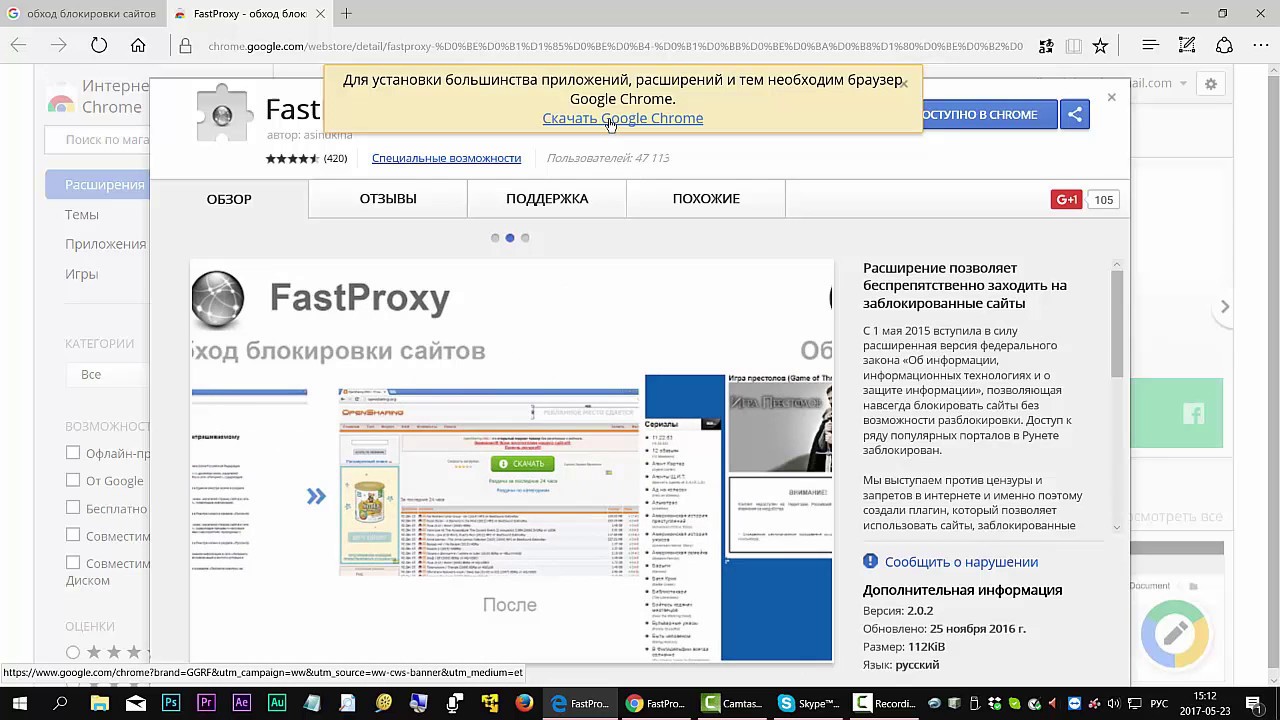 Расширение имеет заслуженный высокий рейтинг, множество положительных отзывов от пользователей, и может быть рекомендовано как эффективный инструмент для деактивации блокировки сайтов на веб-навигаторе Хром.
Расширение имеет заслуженный высокий рейтинг, множество положительных отзывов от пользователей, и может быть рекомендовано как эффективный инструмент для деактивации блокировки сайтов на веб-навигаторе Хром.
Разблокировать ВК – практичный инструмент для украинских пользователей
Те украинские пользователи, которые в полной мере ощутили на себе эффект блокировки популярных российских ресурсов в Украине, могут воспользоваться расширением Хром под названием «Разблокировать ВК». Его функционал специально предназначен для обхода блокировок таких популярных ресурсов как ВК, Одноклассники, Яндекс, Кинопоиск, Мейл.Ру и ЖЖ и ряда других. Расширение имеет бесплатный характер, свободно от рекламы, и практически не отражается на скорости работы вашего браузера. После установки расширения на вашем Chrome автоматически станет доступен функционал популярных российских ресурсов.
ZenMate VPN – расширение с функцией маскировки IP-адреса
«ZenMate VPN» — одно из наиболее популярных в мире расширений, с которым работают более 45 миллионов человек по всему миру. Оно позволяет не только обходить блокировку, но и избегать слежки со стороны различных интернет-жучков, отслеживающих поведение и предпочтения пользователя в сети. Позволяет выбирать из более 30 VPN-серверов, обладает высокой скоростью работы, имеет бесплатную (Free) и платные версии (Premium, Ultimate). Бесплатная версия имеет ограничения по скорости, платформам и локациям, потому лучше работать с платными альтернативами. При первом запуске расширения понадобится пройти регистрацию.
Оно позволяет не только обходить блокировку, но и избегать слежки со стороны различных интернет-жучков, отслеживающих поведение и предпочтения пользователя в сети. Позволяет выбирать из более 30 VPN-серверов, обладает высокой скоростью работы, имеет бесплатную (Free) и платные версии (Premium, Ultimate). Бесплатная версия имеет ограничения по скорости, платформам и локациям, потому лучше работать с платными альтернативами. При первом запуске расширения понадобится пройти регистрацию.
Выбирайте ваше местоположение с помощью «ZenMate»
Hotspot Shield – популярная программа для обхода блокировки сайтов в Chrome
Ещё одно популярное расширение для обхода блокировок в Хром – это «Hotspot Shield». По заявлениям разработчиков, имеет неограниченную пропускную способность, активируется в один клик, не требует обязательной регистрации. Включает недавно добавленные функции, уровня «Ad Blocking», «Cookie Blocking», «Tracker Blocking» и «Malware Protection», защищающие от рекламного и шпионского софта. Бесплатный доступ позволяет работать практически со всем функционалом расширения, а платный («Elite») доступ позволяет работать с указанным расширением практически на всех популярных платформах (iOS, Android, Виндовс, Mac). Передаваемый и получаемый с помощью «Hotspot Shield» трафик надёжно шифруется.
Бесплатный доступ позволяет работать практически со всем функционалом расширения, а платный («Elite») доступ позволяет работать с указанным расширением практически на всех популярных платформах (iOS, Android, Виндовс, Mac). Передаваемый и получаемый с помощью «Hotspot Shield» трафик надёжно шифруется.
Рекомендуем к прочтению: VPN для Яндекс браузера.
SurfEasy VPN – функциональное расширение для входа на заблокированный сайт
«Быстрый. Удобный. Надёжный. Конфиденциальный». Именно таким представляют своё детище разработчики популярного расширения «SurfEasy VPN» для браузера Chrome. Кроме обхода блокировок, расширение блокирует деятельность интернет-жучков по отслеживанию вашей активности в сети, маскирует ваш IP-адрес и географическое расположение, позволяя выбрать нужную географическую точку из 13 предложенных регионов. Весь входящий и исходящий трафик шифруется с помощью функционала расширения, программа не ведёт логов и не продаёт собранную информацию о вас третьим лицам.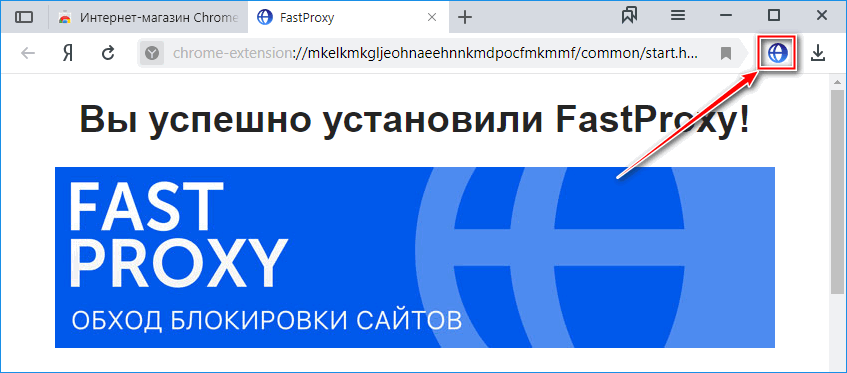 При первом запуске расширения понадобится создать свою учётную запись.
При первом запуске расширения понадобится создать свою учётную запись.
Это может быть полезным: Лучшие VPN для Google Chrome.
Заключение
В данном материале перечислены популярные расширения для браузера Chrome, используемые для получения доступа к заблокированным сайтам. Каждое из таких расширений имеет высокий рейтинг среди пользователей, и может быть использовано в качестве эффективного инструментария для получения доступа к нужному вам ресурсу. При этом учтите, что функционал бесплатных альтернатив не отличается высокой стабильностью работы, потому если планируете использовать подобные инструменты всерьёз и надолго, то стоит пристально присмотреться к платным вариантам со стабильным функционалом.
5 расширений Chrome для обхода ограничений страны
Рейтинги пользователей:
[Всего: 0 Среднее: 0/5] Вот список из 5 расширений Google Chrome, которые можно использовать для обхода ограничений страны.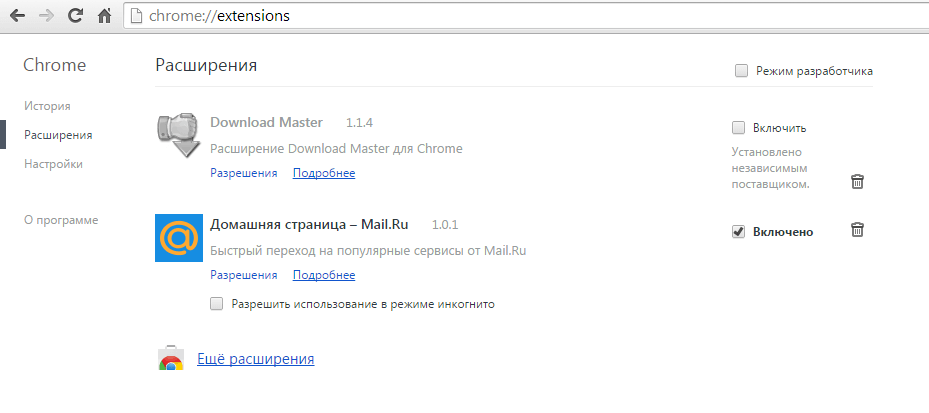 Если ваша страна блокирует определенные веб-сайты, например социальные сети, вы можете использовать эти расширения, чтобы обойти эти ограничения.Давайте начнем.
Если ваша страна блокирует определенные веб-сайты, например социальные сети, вы можете использовать эти расширения, чтобы обойти эти ограничения.Давайте начнем.
Hola Better Internet
Hola Better Internet дает вам неограниченный доступ к большому количеству популярных веб-сайтов. Социальные сети, такие как Facebook, Twitter и Pinterest, сайты потокового видео, такие как Hulu и Netflix, будут разблокированы.
Единственное, что вам нужно сделать, это выбрать услугу из списка, и после этого вы попадете на выбранный веб-сайт без каких-либо ограничений по стране.
Получите лучший Интернет Hola. Подробнее читайте здесь.
Скрытный
Stealthy — это прокси-расширение для Chrome, которое обходит ограничения страны, подключая вас к другому прокси-серверу после его активации, щелкнув значок в правом верхнем углу.
У вас нет контроля над тем, к каким прокси-серверам вы будете подключаться. Каждый раз, когда Stealthy деактивируется, а затем активируется, вы будете подключены к другому прокси-серверу. Также есть возможность подключения к платным прокси-серверам при обновлении до Stealthy Pro.
Также есть возможность подключения к платным прокси-серверам при обновлении до Stealthy Pro.
Стань незаметным.
GeoProxy
GeoProxy — еще один прокси-менеджер для Chrome, который позволяет легко обходить ограничения страны, предоставляя вам свежие списки прокси для всего мира, а также позволяет быстро менять прокси.
Единственное, что вам нужно сделать, чтобы изменить свою личность в Интернете и получить доступ к заблокированному контенту, — это щелкнуть значок расширения GeoProxy в правом верхнем углу. Он представит вам список прокси, сгруппированных по странам.Скажем, например, вы хотите, чтобы веб-сайт думал, что вы из США. Просто выберите США из списка, нажмите «Поиск», и вам будет предоставлен список рабочих прокси-серверов, которые вы можете использовать.
Установите GeoProxy.
Разблокировать Youku
Unblock Youku — это расширение, предназначенное для китайских пользователей, которые обнаруживают, что не могут получить доступ к своим любимым сервисам во время поездок за пределы Китая.
Unblock Youku дает вам доступ к нескольким веб-сайтам и предлагает 3 различных метода обхода ограничений страны, как вы можете видеть на изображении выше.Вам просто нужно установить расширения, и все работает, никаких дополнительных настроек не требуется.
Разблокируйте Youku.
Прокси SwitchySharp
С помощью Proxy SwitchySharp вы можете легко изменить свой IP-адрес, чтобы обойти ограничения страны, но вам придется использовать свои собственные прокси-серверы.
SwitchySharp — это всего лишь прокси-менеджер, очень продвинутый прокси-менеджер.
Получите прокси SwitchySharp.
Заключение
Мы предлагаем вам сначала попробовать Hola Better Internet, потому что он очень прост в использовании и поддерживает множество различных услуг.Попробуйте и дайте нам знать, что вы думаете, в комментариях ниже.
10+ расширений Chrome для повышения вашей безопасности в Интернете в 2019 году
Chrome — самый популярный интернет-браузер в настоящее время, поэтому мы решили исследовать расширения, которые повышают вашу безопасность в Интернете.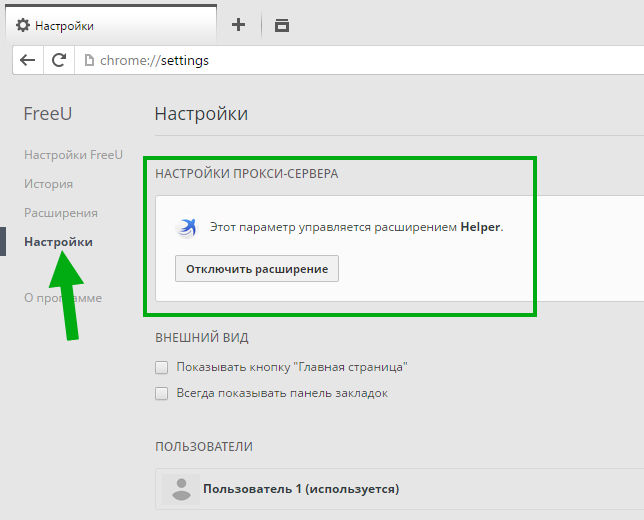 Несмотря на то, что он утверждает, что автоматически защищает вас от проблем безопасности, таких как фишинговые атаки и опасные веб-сайты, по мере развития онлайн-угроз никогда не помешает добавить дополнительные уровни защиты.
Несмотря на то, что он утверждает, что автоматически защищает вас от проблем безопасности, таких как фишинговые атаки и опасные веб-сайты, по мере развития онлайн-угроз никогда не помешает добавить дополнительные уровни защиты.
Доля рынка веб-браузеров, март 2019 года, согласно W3Counter
В этом руководстве мы познакомим вас с различными расширениями Chrome, начиная от решений для защиты от отслеживания, блокировщиков рекламы, менеджеров паролей и решений для VPN и многих других.
Мы вручную выбрали надстройки из широкого набора решений, чтобы помочь вам безопасно просматривать веб-страницы в Интернете.
Итак, приступим.
Вот некоторые из лучших расширений Chrome для обеспечения конфиденциальности и безопасности.
1. Privacy Badger
Privacy Badger — это надстройка для браузера, разработанная The Electronic Frontier Foundation (EFF), которая блокирует рекламодателей и сторонних трекеров от отслеживания посещаемых вами веб-страниц. По сути, всякий раз, когда он обнаруживает рекламодателей, которые отслеживают вас на разных веб-сайтах без вашего согласия, он автоматически запрещает им вставлять какой-либо дополнительный контент в ваш браузер.
По сути, всякий раз, когда он обнаруживает рекламодателей, которые отслеживают вас на разных веб-сайтах без вашего согласия, он автоматически запрещает им вставлять какой-либо дополнительный контент в ваш браузер.
Имейте в виду, что это не стандартный блокировщик рекламы, так как он не был создан с целью полностью блокировать рекламу.
На самом деле он сосредоточен на остановке любых видимых или невидимых сторонних скриптов или изображений, которые, кажется, отслеживают вашу активность, несмотря на то, что вы специально отказались от отслеживания, отправив заголовок Do Not Track. Большинство этих сторонних трекеров являются рекламными объявлениями, поэтому большинство из них будет заблокировано.
Есть ли смысл одновременно использовать Privacy Badger и стандартный блокировщик рекламы? Если вы действительно презираете рекламу, EFF советует использовать комбинацию Privacy Badger и uBlock Origin.
Загрузить: Privacy Badger
2. Призрачный дом
Призрачный дом
Ghostery похож на Privacy Badger — он обнаруживает и блокирует сторонние технологии, которые отслеживают вас, а также позиционирует себя как блокировщик рекламы. Таким образом, он обеспечивает чистый и быстрый просмотр, не позволяя рекламодателям отслеживать вашу активность.
Функция интеллектуальной блокировки увеличивает скорость загрузки страниц за счет автоматической блокировки и разблокировки трекеров.
Загрузить: Ghostery
3. HTTPS везде
HTTPS Everywhere — это надстройка, созданная Electronic Frontier Foundation (EFF) и Tor Project, которая меняет веб-сайты с небезопасного «HTTP» на безопасный «HTTPS».
Зачем использовать HTTPS вместо HTTP?
«HTTP» не зашифрован и может быть уязвим для таких угроз, как атаки типа «человек посередине».HTTPS следует использовать особенно в небезопасных сетях (таких как общедоступный Wi-Fi), поскольку к ним, скорее всего, будут иметь доступ люди в той же сети, которые могут украсть вашу личную информацию.
Многие веб-сайты действительно предлагают некоторую поддержку шифрования через HTTPS, но они затрудняют использование. Например, они могут связывать незашифрованные сайты с зашифрованными страницами.
HTTPS Everywhere решает эти проблемы, переписывая запросы к этим сайтам на HTTPS.
Здесь вы можете получить доступ к информации о репозитории Git проекта, а также принять участие в разработке, если вам это интересно.
Загрузить: HTTPS Everywhere
4. LastPass
LastPass — это менеджер паролей, в котором хранятся все ваши пароли, поэтому вам не нужно их запоминать.
Использование одного и того же пароля для всех ваших учетных записей — худшее, что вы можете сделать, поэтому LastPass будет способствовать вашей общей гигиене безопасности.
Вам необходимо запомнить мастер-пароль, который используется для защиты остальных ваших паролей. Этот инструмент использует надежные алгоритмы шифрования, поэтому даже люди из LastPass не имеют доступа к вашим данным.
Он интегрируется с различными вариантами двухфакторной аутентификации, поэтому вы можете защитить себя с помощью дополнительного уровня безопасности. Вам действительно стоит включить эту функцию на тот случай, если кому-то удастся украсть ваш мастер-пароль, и таким образом они могут быть заблокированы от доступа к вашей учетной записи.
Загрузить: LastPass
5. Менеджер ванильного печенья
Vanilla Cookie Manager — это расширение, которое позволяет удалять нежелательные файлы cookie.Это дает вам возможность полностью отключить файлы cookie или просто удалить сторонние файлы cookie.
Vanilla Cookie Manager позволяет вам занести в белый список файлы cookie, которые вы хотите сохранить с веб-сайтов, которым вы доверяете.
Есть ли смысл управлять файлами cookie?
Давайте начнем с краткого объяснения, что это такое и чем они занимаются.
Файлы cookie — это текстовые строки, которые хранятся на вашем компьютере в каталоге. Они безвредны в том смысле, что не могут заразить ваш компьютер вредоносными программами.Тем не менее, они могут хранить информацию о вашей активности на веб-сайтах.
Они безвредны в том смысле, что не могут заразить ваш компьютер вредоносными программами.Тем не менее, они могут хранить информацию о вашей активности на веб-сайтах.
Так как же работают куки?
Веб-серверыпередают файлы cookie, которые хранятся в вашем браузере, и при следующем обращении к странице браузер возвращает файл cookie на сервер.
Очевидно, что это ваш выбор, если вы хотите изменить файлы cookie. Некоторые пользователи предпочитают просматривать Интернет, не слишком заботясь о собираемой информации, в то время как другие предпочитают оставаться полностью анонимными.
Загрузить: Vanilla Cookie Manager
6.Perspective Guard
Расширение Perspective Guard основано на довольно уникальной концепции, основанной на искусственном интеллекте, и его основная цель — сообщить вам, если вы можете столкнуться с фальшивыми новостями.
Его разработчики обещают не хранить ваши данные, поэтому вы можете быть уверены, что просматриваете Интернет конфиденциально.
Он отслеживает социальные сети и веб-сайты, к которым вы обращаетесь, и дает вам обзор типа контента, с которым вы сталкиваетесь.
Контент, который вы видите, классифицируется как отрицательный, нейтральный или положительный.
У вас также есть возможность получать уведомления, если вы можете стать жертвой кампаний социальной инженерии.
Загрузить: Perspective Guard
7. minerBlock
minerBlock — это надстройка, используемая против тех злоумышленников, которые пытаются украсть вычислительную мощность вашего компьютера для добычи криптовалюты без вашего согласия.
Этот метод называется «крипто-джекинг», сокращенно от «угон криптовалюты».Полный обзор концепции и руководство о том, как не стать жертвой, можно найти в нашей статье.
Как работает расширение minerBlock?
Он использует два разных способа остановки крипто-майнеров: блокируя запросы / скрипты, загружаемые из черного списка, и обнаруживая подозрительное поведение внутри загруженных скриптов и сразу же удаляя их.
Загрузить: minerBlock
8. uBlock Origin
Для всех тех, кто просто не хочет видеть рекламу, uBlock Origin — отличное расширение Chrome, которое поможет заблокировать их всю.
Этот блокировщик рекламы также кажется самым простым в использовании процессора и памяти, согласно их сравнению ниже:
Источник: Google Chrome uBlock Origin Store
Загрузить:
8 лучших расширений Google Chrome для разблокировки веб-сайтов
Возможно, вы встречали случаи, когда вы хотели просмотреть веб-сайт, но открываете его только для того, чтобы обнаружить, что у вас нет доступа к нему. Проблема может заключаться в том, что веб-сайт заблокирован в вашей стране или регионе или что он заблокирован в вашем помещении, особенно если вы пытаетесь использовать его из колледжа или через офисную сеть.Но мы любопытные пользователи сети и просто не можем справиться с такими фильтрами. Если вы просматриваете веб-браузер Google Chrome, вы можете легко установить некоторые расширения для Chrome из Магазина и решить эту проблему с заблокированными веб-сайтами.
Все, что вам нужно сделать, это установить расширение службы VPN в Chrome. Этот VPN может обходить фильтры, а также скрывать вашу личность, тем самым поддерживая полностью анонимный просмотр. Чтобы узнать, что искать в Интернет-магазине Chrome, вот 8 расширений Google Chrome для разблокировки веб-сайтов.
1. ZenMate
ZenMate — одно из самых популярных расширений Chrome для использования заблокированных веб-сайтов. Вы можете зашифровать свое соединение и получить доступ к ограниченным сайтам с помощью этого расширения. Вы можете скрыть свой IP-адрес, изменив местоположение с помощью их VPN. У вас есть выбор из 5 стран мира. Вы также можете выбрать конкретное местоположение для URL-адреса или отключить его маршрутизацию через ZenMate.2. Hola
Используя службу Hola Unlocker, вы можете получить доступ к контенту и веб-сайтам, которые ограничены в вашем регионе или стране.Вы можете использовать его в школе или в офисе. Это бесплатный VPN-сервис без рекламы, поэтому вам не нужно беспокоиться о рекламе или каких-либо неприятностях после добавления этого расширения. Hola также доступна для мобильных пользователей на платформе Android. Это довольно полезный инструмент для разблокировки веб-сайтов VPN, который вы можете выбрать, не задумываясь.3. DotVPN
DotVPN — отличный вариант для предотвращения цензуры, введенной в вашем регионе, и для защиты личных данных. Он предлагает безопасный доступ ко многим популярным веб-сайтам, таким как Facebook, Netflix, YouTube и многим другим, а также безопасность Wi-Fi и конфиденциальность в Интернете.DotVPN предлагает неограниченную пропускную способность, так что вы можете получить доступ к более чем десяти виртуальным локациям. Если какой-либо контент недоступен в одном месте VPN, вы можете попробовать изменить его на другое. Он имеет надежное шифрование с 4096-битным ключом, что означает, что это непреклонный VPN с точки зрения безопасности. Это полностью без рекламы.4. Gom VPN обход и разблокировка
Gom предлагает быструю и простую разблокировку серверов и прокси. Вы можете использовать его на нескольких устройствах, работающих на Android, iOS, Firefox и Google Chrome, используя одну и ту же учетную запись.С ним очень легко обращаться, и вы можете изменить местоположение одним щелчком мыши. Gom VPN — это часто используемый и традиционный VPN, которым пользуются студенты и другие пользователи.5. Browsec VPN — конфиденциальность и безопасность в Интернете
Browsec — это возможный вариант для пользователей недорогих компьютеров или ноутбуков с минимальными характеристиками. С Browsec вы можете переключить страну и отключить прокси-сервер. Он шифрует трафик и направляет его через защищенную облачную сеть, так что никто не сможет его отследить.Теперь с помощью этого расширения можно легко получить доступ к Netflix, Hulu, Pandora и другим заблокированным веб-сайтам.6. Бесплатный VPN-прокси Hotspot Shield
Hotspot — это расширение без рекламы с неограниченной пропускной способностью. Он имеет безопасный просмотр с шифрованием, а также вы можете легко получить доступ ко многим популярным веб-сайтам, таким как Facebook, Netflix и многим другим. Вы можете замаскировать и скрыть свой IP-адрес и личность от онлайн-трекеров для полностью анонимного взаимодействия с пользователем и предотвращения кражи личных данных при использовании Интернета.7. Tunnelbear VPN
Вы можете использовать Tunnelbear VPN, чтобы разблокировать отфильтрованные веб-сайты, а также снизить вероятность того, что сайты и рекламодатели будут отслеживать вас. Вы можете подключаться к высокоскоростным частным сетям и защищать свое соединение через общедоступный Wi-Fi. Он хорошо работает с OS X, Windows и Android. Он не регистрирует никаких действий пользователя, поэтому вы знаете, что находитесь в полной безопасности.8. Безлимитный бесплатный VPN — Betternet
Вам не потребуется регистрация или длительный процесс, чтобы получить услуги этого VPN.Все, что вам нужно сделать, это установить это расширение, а затем сесть и получить доступ ко всему заблокированному содержимому через свой компьютер. Это совершенно бесплатно и без рекламы. Он имеет удобный интерфейс с кнопкой подключения для использования расширения. Вы можете просматривать веб-сайты, использование которых ограничено в вашем регионе или стране.Окончательный вердикт
Теперь, когда у вас есть расширение для обхода безопасности, никто не сможет помешать вам получить доступ к тому, что вы хотите. Всегда помните, что нельзя использовать анонимность и безопасность, обеспечиваемую этими расширениями, для чего-либо вредного.А слишком много расширений может замедлить работу вашего браузера.Поскольку все эти расширения имеют более или менее одинаковую функциональность, установка только одного из них также может работать. Поэтому попробуйте, что лучше всего работает на вашем устройстве с точки зрения скорости и веб-сайтов, которые они разблокируют, прежде чем сделать это постоянным выбором.
расширений Chrome: в обход вашей безопасности
На этом этапе вы ужесточили свою среду, удалив права локального администратора, постоянно обновляя программное обеспечение, блокируя сторонние сайты загрузки программного обеспечения и т. Д.и т.д…; однако вы начинаете видеть некоторый трафик, идущий на сторонний сайт-конвертер или, что еще хуже, на какой-нибудь неприятный сайт рекламного ПО. Поскольку вы регистрируете все в своей среде, вы, естественно, ищете, чтобы увидеть, какие приложения делают эти исходящие подключения, но ничего, нет!
Вы продолжаете искать и обнаруживаете, что эти исходящие соединения идут на hmyquickconverter.com
Проведя некоторое онлайн-исследование, вы понимаете, что это расширение для браузера, и теперь знаете, где искать.Поищем эти расширения!
Примечание : это известный факт, что расширения браузера перехватываются злоумышленниками и используются в гнусных целях. На случай, если вам понадобится больше причин для действий!
Да начнется охота
Поскольку мы собираем журналы Sysmon, мы можем выполнить быстрый поиск расширений, выполнив следующие запросы на Kibana
"По умолчанию \\ Расширения \\"
В качестве альтернативы вы также можете запустить следующее, которое вернет несколько надстроек, таких как Adobe Reader, Webex и т. Д.пр.
event_data.ParentCommandLine: "chrome.exe" AND "chrome-extension:"
Первый запрос возвращает следующее:
Присмотритесь к этим расширениям браузера:
Идентификация этих расширений браузера:
- Интернет-магазин Google Chrome: nmmhkkegccagdldgiimedpiccmgmieda
- Мой быстрый конвертер (рекламное ПО): nbnjjcgcphklgeoailbnmhlcmgibhpkk
- Панель инструментов ASK: lgfehfbnofiffladdncogfobimealokp
- Пакет отслеживания: hebblnalpndeekffpocomafmkcahepfh
Затем вы можете перейти к машине-нарушителю и перейти по следующему пути, чтобы увидеть, какие другие расширения были найдены:
Обычно эти расширения расположены здесь: C: \ Users \ user \ AppData \ Local \ Google \ Chrome \ User Data \ Default \ Extensionefaidnbmnnnibpcajpcglclefindmkajs
Нашли дополнительный (красный):
- Шифрование поиска (рекламное ПО): podikjakdikbemkikedommggnijhgnaj
Отлично, теперь вы можете попросить своих сотрудников удалить эти расширения браузера и, возможно, удалить Google Chrome; однако это не решает проблему.На следующей неделе вы по-прежнему будете видеть другие сторонние расширения, которые ваши пользователи будут устанавливать в обход вашей безопасности.
Решение
Google Chrome можно управлять с помощью групповой политики; поэтому мы можем настроить его, чтобы занести в черный список все расширения и только одобренные доверенные, такие как Adobe Reader, Webex, расширение вашего AV-браузера и другие одобренные расширения, которые нужны вашей компании.
Вот статья, в которой объясняется, как настроить GPO, поэтому я не буду об этом рассказывать.
После настройки вы можете занести в черный список все расширения и добавить в белый список определенные, выполнив следующие действия:
- Щелкните правой кнопкой мыши OU компьютера и
- Создайте GPO в этом домене и свяжите его здесь
- Введите имя (Корпоративные настройки Chrome), щелкните ОК
- Щелкните правой кнопкой мыши только что созданный объект групповой политики « Chrome Corporate Settings» и выберите Edit
- Перейдите к Computer Configuration > Policies > Administrative Template> Google Chrome> Extensions
- Дважды щелкните Настроить черный список установки расширений и Включить. Затем нажмите «Показать». Затем введите звездочку «*» (без кавычек), чтобы убедиться, что все расширения заблокированы.
- Дважды щелкните Настроить белый список установки расширений и включить. Затем нажмите Show, . Затем введите идентификатор вашего утвержденного расширения: Пример AdblockPlus: cfhdojbkjhnklbpkdaibdccddilifddb
- Готово!
Теперь проверьте несколько конечных точек, чтобы убедиться, что это применяется.
Теперь при попытке установить новое расширение ваши пользователи получат следующее:
Кроме того, любые существующие расширения, не внесенные в белый список, больше не будут работать, что идеально подходит для нашего варианта использования.
Движение вперед
Помните, что как только вы включите этот объект групповой политики, многие расширения не будут работать. Поскольку могут потребоваться некоторые расширения, убедитесь, что вы проявили должную осмотрительность, найдя эту информацию. Очевидно, что если вы собираете журналы, вам не придется ждать, пока расстроенный бизнес-пользователь спросит, почему они больше не могут использовать свой Webex; поэтому возвращаемся к нашим поисковым запросам:
"хром-удлинитель:"
Вот некоторые результаты:
Вот некоторые из наиболее часто используемых в большинстве сред:
- Adobe Acrobat — efaidnbmnnnibpcajpcglclefindmkaj
- Cisco Webex Extension — jlhmfgmfgeifomenelglieieghnjghma
- Закладки ICloud — fkepacicchenbjecpbpbclokcabebhah
- Dashlane (менеджер паролей) — fdjamakpfbbddfjaooikfcpapjohcfmg
- Adobe Reader: efaidnbmnnnibpcajpcglclefindmkaj
- Документы Google: ghbmnnjooekpmoecnnnilnnbdlolhkhi
- Поиск в Google: coobgpohoikkiipiblmjeljniedjpjpf
- Google Диск: apdfllckaahabafndbhieahigkjlhalf
- Youtube: blpcfgokakmgnkcojhhkbfbldkacnbeo
- Gmail: pjkljhegncpnkpknbcohdijeoejaediaibaccmhdepnnencegjjmiogkdneepbkc
- Google слайды: aapocclcgogkmnckokdopfmhonfmgoek
- Документы Google: aohghmighlieiainnegkcijnfilokake
- листов Google: felcaaldnbdncclmgdcncolpebgiejap
- Советник по сайту McAfee: cmendinpapjjojakimjlmkkkcmnojefg
- Хромкас? : Pkedcjkdefgpdelpbcmbmeomcjbeemfm
- Интернет-магазин Google Chrome: nmmhkkegccagdldgiimedpiccmgmieda
Другое (для справки):
Пакет отслеживания: hebblnalpndeekffpocomafmkcahepfh
Панель инструментов ASK: lgfehfbnofiffladdncogfobimealokp
Мой быстрый конвертер: nbnjjcgcphklgeoailbnmhlcmgibhpkk
Search encrypt (Adware): podikjakdikbemkikedommggnijhgnaj
Последние мысли:
В этом объекте групповой политики Chrome есть много других опций для настройки хрома, поэтому убедитесь, что вы тщательно выполнили все настройки, если хотите выполнить дальнейшую настройку.
Примечание: пользователи будут устанавливать VPN или удаленные утилиты через расширения браузера, так что будьте очень и очень осторожны! И, как всегда, не стоит недооценивать своих бизнес-пользователей, поскольку они всегда найдут способ обойти вашу безопасность.
Обновление: 8-07-2018
Ранее я классифицировал nmmhkkegccagdldgiimedpiccmgmieda как рекламное ПО; однако я понял, что это Интернет-магазин Google.
Кроме того, я написал еще одну статью об обнаружении и удалении нежелательных расширений Google Chrome с помощью PowerShell, доступ к которой можно получить здесь.
Как получить доступ к видео с блокировкой региона без VPN
Где бы вы ни находились, всегда есть причина захотеть обойти блокировку регионов. Например, пользователи Интернета за пределами США могут захотеть получить доступ к Netflix или Hulu; тем, кто в США, может потребоваться британская версия BBC iPlayer.
Для борьбы с этим популярны VPN, но это не лучшее решение.Вот как смотреть видео с геоблокировкой без программного обеспечения VPN.
Почему VPN не подходят для обхода блокировки регионов
Когда вы подключаетесь к VPN (виртуальной частной сети), ваш интернет-трафик перенаправляется через VPN-сервер.Итак, если вы находитесь в Великобритании и подключаетесь к VPN в Соединенных Штатах, веб-сайты будут видеть вас как просматривающих из Соединенных Штатов. Сервер VPN действует как посредник.
Это позволяет вам использовать VPN для доступа к потоковым сервисам США, таким как:
… И многие другие сайты СМИ с ограниченным доступом.
Хотя у VPN есть много других применений, они далеко не идеальны для обхода блокировки региона.
- Хотя VPN работают быстрее, чем когда-либо, они медленнее, чем прямое подключение к веб-сайту.Вы не подключаетесь напрямую к Netflix — данные отправляются через VPN-сервер. Это замедляет работу.
- При подключении к VPN весь ваш сетевой трафик будет отправляться через VPN. Это замедляет другой интернет-трафик на вашем устройстве.
- Вы захотите оставить VPN отключенным, потому что это замедляет ваше соединение. Если вы хотите посмотреть видео, вам нужно будет подключиться к VPN.Когда вы закончите, вы захотите отключиться.
- Что наиболее важно, Netflix выигрывает войну против VPN. Пришло время найти новый способ доступа ко всему контенту Netflix, с которым вы можете справиться, не полагаясь на VPN.
Почему стандартный DNS не может помочь
До относительно недавнего времени вы могли переключить DNS-сервер вашего маршрутизатора для доступа к потоковому видео, не полагаясь на VPN.Хотя эффект был таким же для потоковой передачи — кажется, что вы смотрите из другого места — не было никакого шифрования.
Однако, как и в случае с VPN, Netflix и другие гиганты потокового вещания применили эту тактику.Таким образом, стандартные поставщики DNS больше не подходят.
К счастью, для вас доступно несколько новых методов обхода блокировки региона.
- Используйте расширения браузера
- Нанять специалиста по DNS
- Используйте сторонний загрузчик
- Используйте DNS, предоставляемый VPN
Вот что вам нужно знать о том, как смотреть видео с региональной блокировкой без DNS или VPN.
1.Используйте расширение прокси-браузера
Если вы хотите быстро и легко получить доступ к веб-сайтам с ограничениями по региону, прокси-сервер — хороший вариант.
Доступ к прокси-серверам можно получить через веб-сайт, но проще использовать расширение браузера.
Чтобы получить доступ к Netflix, рассмотрите Weechee, расширение браузера для Google Chrome.Это сделано, чтобы разблокировать Netflix, Hulu и BBC iPlayer, где бы вы ни находились.
Загрузить: Wachee для Google Chrome (бесплатно)
Прокси-серверы — отличный вариант для жителей США, пытающихся получить доступ к BBC iPlayer в Великобритании.См. Наше руководство по просмотру BBC iPlayer через прокси-сервер для получения более подробной информации.
Обнаружили заблокированные видео на YouTube? Используйте этот инструмент проверки блоков, чтобы узнать, в каких странах доступно видео, а затем установите соответствующее расширение прокси.
Полагаться на расширение прокси-браузера разумнее, чем просто посещать стандартный прокси-сайт.
2.Разблокировать нас
Хотите знать, как смотреть видео с геоблокировкой? Может помочь изменение DNS вашего устройства.Хотя это решение не номер один и было в значительной степени проиграно потоковыми сервисами, оно остается вариантом.
Вам понадобится что-то необычное, чтобы это сработало, и именно здесь на помощь приходит Unblock-Us.Unblock-Us — это универсальное решение с ежемесячной подпиской за 4,99 доллара, которое предлагает семидневную бесплатную пробную версию. Он направлен на повышение безопасности в Интернете, повышение скорости и возможность избежать блокировки региона.
Стоит ли полагаться на это улучшенное решение DNS? Это, безусловно, вариант; Бесплатная пробная версия стоит того, чтобы узнать, работает ли она для вас.Unblock-Us содержит подробные инструкции по установке и работает с компьютерами, консолями, мобильными устройствами, телевизорами и ТВ-приставками.
Ознакомьтесь с нашим руководством по изменению настроек DNS, чтобы узнать больше о том, что требуется.
3.Скачать заблокированные видео с YouTube
Контент с региональной блокировкой может расстраивать.Если расширение прокси-браузера не работает, а специализированная служба DNS не отображает данные, рассмотрите возможность загрузки видео. Хотя это, вероятно, не будет работать с Netflix, это хорошее решение для YouTube.
Чтобы обойти региональные блокировки видео на YouTube, может помочь загрузчик.Один из примеров — ssyoutube.com. Чтобы использовать это:
- Скопируйте URL-адрес заблокированного по региону видео YouTube
- Вставьте его в адресную строку браузера.
- Щелкните или коснитесь, чтобы точка вставки оказалась между «www.»и» YouTube »
- Добавьте к URL-адресу «ss» (например, «www.ssyoutube.com»).
- Нажмите Введите на клавиатуре или нажмите ОК на вашем устройстве
Затем видео будет загружено на ваше устройство через сайт ssyoutube.com, минуя региональную блокировку.
Обратите внимание, что загрузка видео с YouTube является нарушением условий использования платформы.
4.Используйте Smart DNS для видеопотоков с блокировкой региона
Хотя использование VPN для доступа к потоковым сервисам, заблокированным в регионе, не самый быстрый вариант, некоторые сервисы VPN предоставляют альтернативу.Smart DNS можно рассматривать как своего рода решение «VPN lite», которое позволяет получить доступ к заблокированному в регионе контенту (например, ко всему Netflix, который вы можете смотреть) без шифрования и IP-маскировки, предоставляемых VPN.
Как можно использовать умный DNS? Один из вариантов — найти специализированного поставщика, например www.smartdnsproxy.com. Однако, если вы уже используете VPN, у вас может быть умный доступ к DNS, даже не зная об этом.
Например, ExpressVPN (читатели MakeUseOf могут получить 40% скидку на нашу лучшую VPN) предлагает службу DNS MediaStreamer как часть подписки на VPN.Это отличный способ просмотреть видео, заблокированные в регионе, со всех потоковых сервисов. Как и другие интеллектуальные решения DNS, его можно использовать практически на любой платформе, включая игровые консоли и смарт-телевизоры.
Обратите внимание, что другие поставщики VPN предлагают интеллектуальный DNS.
Обход региональных блокировок и доступ ко всему контенту Netflix
Доступ к заблокированному контенту не так прост, как раньше.Вы больше не можете просто посетить прокси-сервер и просмотреть весь свой любимый контент Netflix.
Такие решения, как UnoDNS, Tunlr и MediaHint, отошли на второй план.В наши дни вам нужны более разумные решения для блокировки регионов, инструменты, которые предоставят вам надежный доступ к Netflix и другим потоковым сервисам, блокирующим регионы.
Пытаетесь получить доступ к запрещенному контенту на работе или в школе? Используйте эти методы для обхода заблокированных сайтов.
5 веб-сайтов, которые научат вас, как легально взламыватьЧтобы научиться этическому хакерству, вы должны взламывать его как преступник, но при этом относиться к этому с умом.Начните работу с этих веб-сайтов, которые вы можете взломать легально.
Об авторе Кристиан Коули (Опубликовано 1428 статей)Заместитель редактора по безопасности, Linux, DIY, программированию и техническим вопросам.Он также выпускает The Really Useful Podcast и имеет большой опыт в поддержке настольных компьютеров и программного обеспечения. Автор статьи в журнале Linux Format, Кристиан — мастер Raspberry Pi, любитель Lego и фанат ретро-игр.
Ещё от Christian CawleyПодпишитесь на нашу рассылку новостей
Подпишитесь на нашу рассылку, чтобы получать технические советы, обзоры, бесплатные электронные книги и эксклюзивные предложения!
Еще один шаг…!
Подтвердите свой адрес электронной почты в только что отправленном вам электронном письме.
10 лучших расширений конфиденциальности Chrome
Когда дело доходит до безопасности и конфиденциальности в Интернете, Google Chrome предлагает множество расширений конфиденциальности, которые решают проблемы конфиденциальности в Интернете. Анти-слежение, фишинг, блокировка рекламы, менеджеры паролей, прокси и VPN доступны в качестве удобных расширений конфиденциальности для Chrome.
Что такое расширения конфиденциальности?
Подумайте о своем мобильном телефоне.Для максимальной функциональности ему нужны приложения. Расширения конфиденциальности для Chrome работают так же, как и приложения. Они добавляют дополнительные функции вашему браузеру, так же как приложения добавляют дополнительные функции вашему смартфону. Расширения конфиденциальности добавляют дополнительную конфиденциальность вашему просмотру.
В этой статье мы предложим десять лучших расширений Chrome (конфиденциальность), которые сохранят вашу конфиденциальность и безопасность при работе в Интернете. Эти расширения конфиденциальности Chrome сделают вас более комфортным и улучшат вашу работу в Интернете.
1. Простой блокировщик — защищает от навязчивых социальных сетей
Простой блокировщик защищает ваше время от навязчивых социальных сетей и трудоемких сайтовSimple Blocker — это простое в использовании расширение для Chrome, которое позволяет вам создавать собственный черный список веб-сайтов, устанавливать лимит блокировки и блокировать себя из меню параметров с помощью случайный пароль. Simple Blocker был создан и разработан для студентов, которые просто не могут оставаться в стороне от сайтов социальных сетей. Это также преимущество для тех, кто слишком легко отвлекается, работая над чем-то с установленным сроком.
Вы из тех, кто проводит слишком много времени, проверяя свои Facebook, Twitter или Snapchat, когда вам следует готовиться к экзамену? С помощью Simple Blocker эти трудоемкие, но неважные сайты будут заблокированы, чтобы вы могли сосредоточиться на работе.
2. Click & Clean — очищает ваш браузер
Расширение конфиденциальности для очистки вашего браузера от файлов cookie и др.Click & Clean — это решение для очистки вашего браузера и защиты вашей конфиденциальности в один клик.Он позволяет сканировать ваш компьютер на наличие вредоносных программ, стирать временные файлы, удалять историю загрузок, очищать файлы cookie и очищать кеш, а также удалять историю браузера. Расширение конфиденциальности Click & Clean также считается очистителем номер один для Google Chrome.
Создание пароля и удаление данных из режима инкогнито — это две недавно добавленные опции, которые делают Click & Clean еще лучше для пользователей.
3. Ghostery — Блокировка рекламы и трекеров
Расширение конфиденциальности Ghostery блокирует назойливую рекламу и назойливые коды отслеживания.Ghostery — это расширение конфиденциальности, которое блокирует все сценарии отслеживания, которыми управляют многие веб-сайты и рекламные компании.С его помощью вы можете быть анонимным в Интернете. Добавьте это расширение конфиденциальности в свой браузер Chrome, и оно покажет, как трекеры загружаются на каждой посещаемой вами веб-странице, что делает его одновременно удивительным и пугающим. Это аккуратное небольшое расширение конфиденциальности также позволяет настраивать определенные веб-сайты, просмотры и клики которых не должны отслеживаться.
4. Кнопка паники — защищает вашу конфиденциальность, когда кто-то смотрит на ваш экран
Нажмите кнопку, чтобы скрыть все вкладки на экране и не выглядеть подозрительно.Представьте, что вы сидите перед компьютером, возможно, ищете подарок на день рождения для мамы.И пока вы прокручивали страницу вниз, сама того не зная, ваша мама стояла прямо за вами. Возможно, ваша мама почувствует себя немного скептически и неловко, если увидит, что вы паникуете, закрывая браузер. Но, конечно, никто не хочет, чтобы вы это испытали, поэтому есть кнопка паники.
Panic Button — это забавное расширение конфиденциальности, которое позволяет скрыть все ваши вкладки одним нажатием кнопки. Это расширение действительно полезно, поскольку оно поможет вам сделать кого-то менее схематичным, если они увидят, что ваш браузер автоматически закрывается.Panic Button также сохраняет все данные и сайты, на которых вы были, в секретной папке с вашим собственным паролем. Поэтому, когда никого нет рядом, вы можете просто восстановить все сайты, которые вы только что закрыли.
5. Расширение конфиденциальности Netcraft — защищает от фишинга
Расширение конфиденциальности Netcraft защищает пользователей от фишинга.Хакерство так популярно в нашей виртуальной среде. Он начинает угрожать конфиденциальным данным и информации многочисленным онлайн-пользователям. Netcraft Extension — это еще одно дополнение, которое позволяет вам видеть некоторую информацию о веб-сайтах, которые вы посещаете, и, что наиболее важно, защищает вас от фишинга.
Хорошо, что в расширении конфиденциальности Netcraft для Chrome есть область предупреждений, которая называется «Антифишинговое сообщество Netcraft». Антифишинговое сообщество Netcraft — это эффективная схема наблюдения за соседями, позволяющая наиболее опытным членам защищать всех в сообществе. Как только первые члены сообщества получают сайт с угрозой и сообщают об этом, расширение конфиденциальности Netcraft блокирует сайт для всех пользователей, что обеспечивает им дополнительный уровень защиты.
6.LastPass — сохраняет ваши пароли в секрете
LastPass — это расширение конфиденциальности, которое делает невозможным взлом всех ваших учетных записей.LastPass — это менеджер паролей, который сохраняет ваш пароль и личную информацию в безопасном хранилище. Это удобное расширение конфиденциальности для Chrome позволяет хранить все пароли в одном месте в гораздо более простом процессе.
Признайся. У вас есть десятки паролей для разных учетных записей, таких как онлайн-банкинг, покупки и социальные сети, верно? Иногда вы пытаетесь собрать их все в блокноте, папке или блокноте.И чем надежнее пароли, тем сложнее их запомнить. Что ж, расширение конфиденциальности LastPass экономит всем много времени и усилий. Он может автоматически определять, когда вам нужно ввести учетные данные, и заполняет эти поля правильной информацией от вашего имени.
7. Unshorten.link — показывает реальный URL
Unshorten.Link защищает вас от фишинговых ссылок, которые были сокращеныИнтернет-хакеры обычно нацелены на неосведомленных жертв, отправляя им сокращенные ссылки.Во многих случаях сокращенные ссылки иногда используются, чтобы скрыть известный угрожающий сайт. Unshorten.link — еще одно расширение конфиденциальности Google Chrome, которое предоставляет качественные услуги, расширяя сокращенные ссылки (например, bit.ly, goo.gl или t.co) до их полного размера. По сути, это дает вам четкое представление о том, куда вас отправляет ссылка, по которой вы щелкнули.
8. Privacy Badger — блокирует файлы cookie, трекеры, рекламу
Расширение конфиденциальности Privacy Badger защищает вас от трекеров и очищает ваши файлы cookie.Privacy Badger — бесплатное расширение конфиденциальности Chrome, которое блокирует шпионскую рекламу и файлы cookie отслеживания, которые тайно отслеживают вас в Интернете.Когда Privacy Badger обнаруживает подозрительный источник, который следит за вами на разных веб-сайтах, он автоматически сообщает вашему браузеру, чтобы он прекратил загрузку контента из этого источника. Каждый пользователь Privacy Badger может создать свой собственный черный список в фоновом режиме. Расширение конфиденциальности Privacy Badger блокирует контент, но не использует списки фильтров, в отличие от большинства блокировщиков рекламы.
9. Отключить Facebook — предотвращает отслеживание пользователей Facebook в Интернете
Отключает Facebook от отслеживания васЗнаете ли вы, что Facebook отслеживает вас на каждом веб-сайте? Facebook может отслеживать практически все, что делает его пользователь онлайн и офлайн.Facebook зарабатывает деньги, выясняя, что вы делаете на сайте и за его пределами. Если вместо этого вы не будете превращены в статистику для продажи Facebook на открытом рынке, было бы лучше установить расширение конфиденциальности под названием Disconnect Facebook. Конечно, он может остановить все попытки отслеживания Facebook для вашей защиты.
Disconnect Facebook — это расширение конфиденциальности Google Chrome, которое запрещает третьим лицам иметь вашу личную информацию с помощью Facebook. Отключить Facebook не требует пояснений, и после активации он получит контроль над постоянным отслеживанием.
10. HTTPS везде — делает каждый веб-сайт приватно зашифрованным
HTTPS Everywhere заставляет каждый HTTP-сайт быть принудительным. HTTPSGoogle Chrome начал маркировать HTTP-сайты как «небезопасные». Это убеждает пользователей безопаснее просматривать веб-сайты, а также побуждает владельцев и разработчиков веб-сайтов обновлять свои веб-сайты. А пока есть расширение конфиденциальности — HTTPS Everywhere.
HTTPS Everywhere — еще одно расширение конфиденциальности Google Chrome, которое шифрует ваш доступ к веб-сайтам, что делает ваш браузер и работу в Интернете более безопасными.HTTPS Everywhere создан для защиты от всех форм онлайн-отслеживания и взлома аккаунта.
Лучшее расширение конфиденциальности — это VPN
Все эти расширения сделают ваш браузер Google Chrome еще быстрее и безопаснее. Надеюсь, вы смогли выбрать, какой из них больше подходит для ваших нужд. Однако важно отметить, что окончательное решение для обеспечения конфиденциальности и безопасности в Интернете — это VPN (виртуальная частная сеть). VPN — это невероятный инструмент, который позволяет скрыть ваше местоположение и реальный IP-адрес, предоставить вам доступ к некоторым исключительно заблокированным веб-сайтам и защитить вас от слежки рекламодателей.
Защита VPN превосходит другие браузеры и приложения, а не только Google Chrome. Это означает, что вам не нужно беспокоиться о безопасности, если вы используете устройство, настроенное с помощью VPN.
Существуют сотни поставщиков услуг VPN, поэтому вам нужно выбрать того, который может дать вам то, что вам нужно.

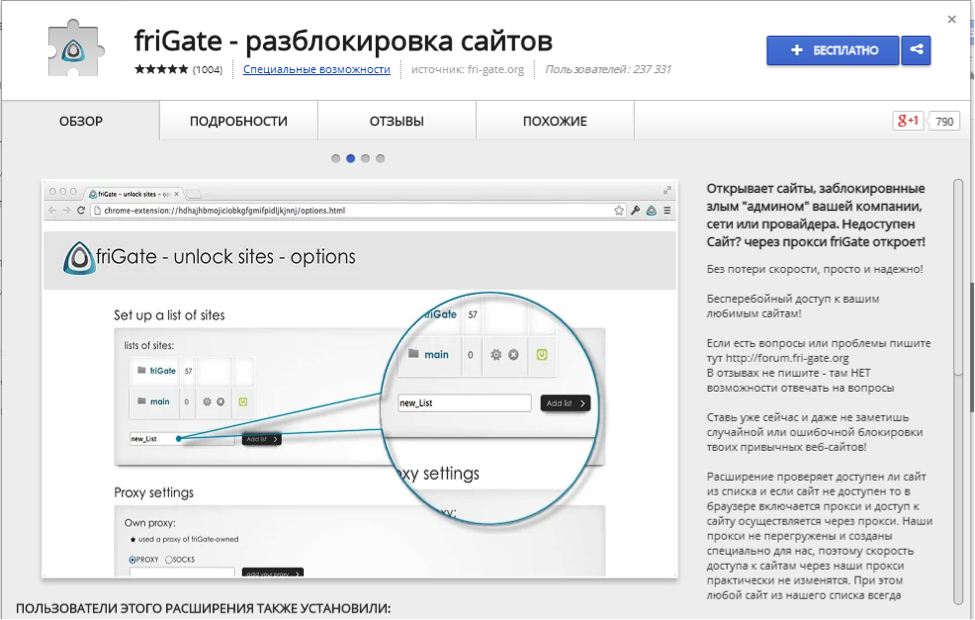
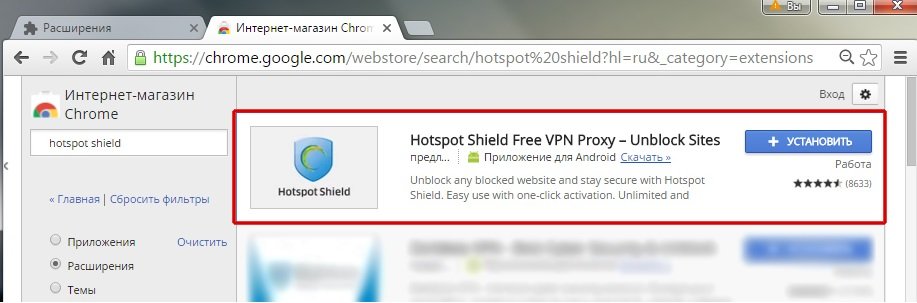
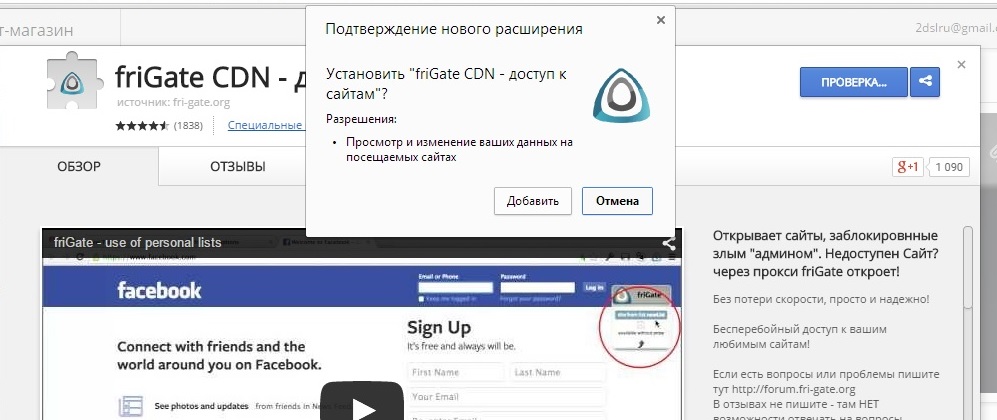
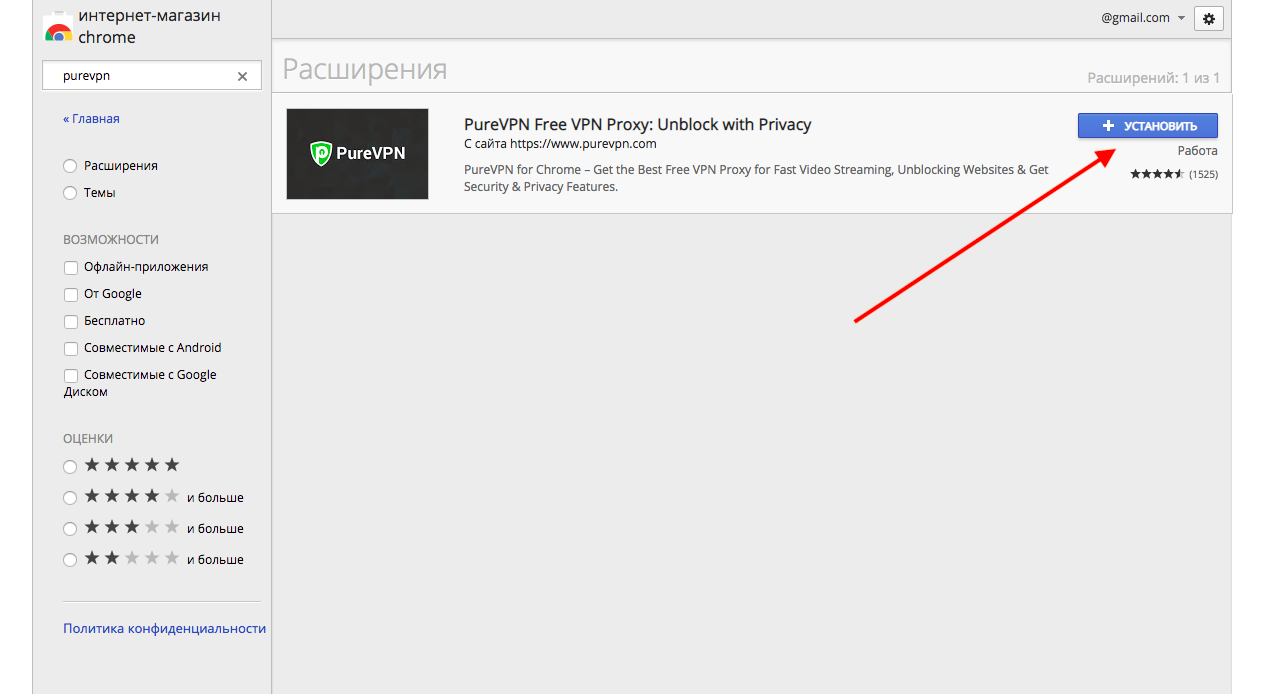
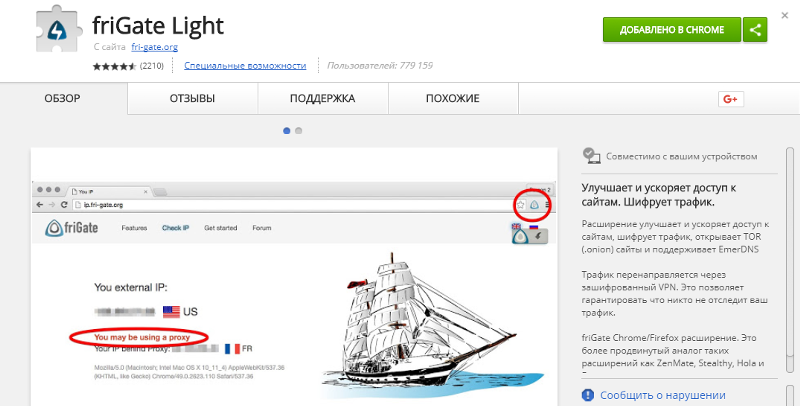 Использует несколько качественных европейских серверов;
Использует несколько качественных европейских серверов; Призрачный дом
Призрачный дом